I det här kapitlet får du grundläggande kunskap om de termer och koncept som används i Nobø Energy Control systemet.
|
|
|
- Jonas Vikström
- för 9 år sedan
- Visningar:
Transkript
1 BRUKSANVISNING Nobø Energy Control systemet kontrollerar automatiskt elektriska element, lampor och andra elektriska apparater enligt individuellt inställda veckoprogram. Systemet hjälper dig att få lägre elräkningar och att göra ditt hem mer miljövänligt, utan att behöva minska på komforten. INNAN DU SÄTTER IGÅNG I det här kapitlet får du grundläggande kunskap om de termer och koncept som används i Nobø Energy Control systemet. HUR FUNGERAR NOBØ ECOHUB? Nobø ECOHUB är centralenheten i Nobø Energy Control systemet. ECOHUB kontrollerar element, lampor och andra elektriska apparater enligt sina egna inställda veckoprogram. ECOHUB ansluts till ditt trådlösa nätverk och kommunicerar med Nobø Energy Controlapp på din smarttelefon eller surfplatta. Från appen kan du kontrollera ditt hem enligt dina behov och önskemål. Du kan kontrollera din bostad från vilken plats som helst i världen, så länge appen är ansluten till Internet. 1/41
2 VAD ÄR EN MOTTAGARE? NOBØ ECOHUB skickar radiosignaler till MOTTAGARE som kan placeras i element, eluttag eller säkringsdosor på olika ställen i ditt hem. Varje mottagare har en unik ID kod som gör det möjligt för ECOHUB att skicka signaler till rätt enhet. NOBØ ECOHUB är kompatibel med alla NOBØ Orion700 mottagare och NOBØ NCUmottagare, men inte med NOBØ Orion512 mottagare. LISTA ÖVER MOTTAGARE NCU 1R är en mottagare för Nobøs element NF och NT, och kan kontrolleras av ECOHUB. Mottagaren (elementet) har temperaturinställningen KOMFORT. Temperaturen EKO ställs in i gränssnittet i Nobø Energy Control app. 2/41
3 NCU 2R är en mottagare för Nobøs element NF och NT, och kan kontrolleras av ECOHUB. Temperaturerna KOMFORT och EKO ställs änten in i gränssnittet i Nobø Energy Control app, eller på mottagaren (elementet). NCU ER är en mottagare för Nobøs element NF och NT, och kan kontrolleras av ECOHUB. Temperaturerna KOMFORT och EKO ställs in i gränssnittet i Nobø Energy Control app. DCU 1R är en mottagare för Dimplex element DF och DT, och kan kontrolleras av ECOHUB. Mottagaren (elementet) har temperaturinställningen KOMFORT. Temperaturen EKO ställs in i gränssnittet i Nobø Energy Control app. DCU 2R är en mottagare för Dimplex element DF och DT, och kan kontrolleras av ECOHUB. Temperaturerna KOMFORT och EKO ställs änten in i gränssnittet i Nobø Energy Control app, eller på mottagaren (elementet). 3/41
4 DCU ER är en mottagare för Dimplex element DF och DT, och kan kontrolleras av ECOHUB. Temperaturerna KOMFORT och EKO ställs in i gränssnittet i Nobø Energy Control app. R80 RDC 700 är en mottagare för Nobøs element C2/C4, B4, T4, P4/P6 och R3/R5, och kan kontrolleras av ECOHUB. Mottagaren (elementet) har temperaturinställningarna KOMFORT och EKO. R80 RXC 700 är en mottagare för Nobøs element C2/C4, B4, T4, P4/P6 och R3/R5, och kan kontrolleras av ECOHUB. Denna mottagare saknar lokala kontroller. Temperaturerna KOMFORT och EKO ställs in i gränssnittet i Nobø Energy Control app. R80 RSC 700 är en mottagare för Nobøs element C2/C4, B4, T4, P4/P6 och R3/R5, och kan kontrolleras av ECOHUB. Mottagaren (elementet) har temperaturinställningen KOMFORT. Temperaturen EKO ställs in i gränssnittet i Nobø Energy Control app. 4/41
5 R80 TXF 700 är en mottagare för Nobøs element C2/C4, B4, T4, P4/P6 och R3/R5. R80 TXF 700 kan kontrolleras av ECOHUB via en rumstermostat (TCU 700 eller TXB 700). Då ställs temperaturerna KOMFORT och EKO in på rumstermostaten. R80 TXF 700 kan också kontrolleras direkt av ECOHUB, om det finns en ECOSWITCHtemperatursensor i samma zon. Då ställs temperaturerna KOMFORT och EKO in i appens gränssnitt. 2NC9 700 är en mottagare för Dimplex och ewt elementen 2NC8, 2NW5 och 2NW6. Temperaturinställningen KOMFORT finns på elementet, medan temperaturen ECO ställs in i Nobø Energy Control appens gränssnitt. TRB är en kombinerad golv och rumstermostat, och effektregulator för väggboxmontering. Temperaturerna KOMFORT och EKO ställs in på mottagaren (termostaten). TXB 700 fungerar som en central rumstermostat i ett rum med en eller flera Nobø C2/C4, T4, P4/P6, R3/R5 and Safir glaselement. Denna termostat kontrollerar upp till tio element i rummet via radiosignaler. Temperaturerna KOMFORT och EKO ställs in på mottagaren (termostaten). 5/41
6 TR36 är en kombinerad golv och rumstermostat för väggmontering. Temperaturinställningen KOMFORT ställs in på mottagaren (termostaten). Temperaturen EKO ställs in i appgränssnittet. RSX 700 är en skenmonterad relämottagare för direkt kontroll av elektriska belastningar. Signaler från ECOHUB sätter på och stänger av belastningarna. RS 700 är en infälld 10A mottagare som sätter på och stänger av belastningarna enligt signaler från ECOHUB. 6/41
7 RCE 700 är en 10A mottagare för vägguttag som sätter på och stänger av belastningarna enligt signaler från ECOHUB. Möjliga användningsområden är lampor och andra apparater som har en strömsladd, inklusive element. Temperaturinställningen KOMFORT ställs in på elementet. TCU700 är en batteridriven, trådlös rumstermostat som kontrollerar NOBØ Safir glaselement och NOBØ element med R80 TXF radiomottagare. TCU700 kommunicerar med elementen genom radiosignaler, och kan anslutas till ECOHUB. Temperaturerna KOMFORT och EKO ställs in på mottagaren (rumstermostaten). Safir är ett glaselement med en integrerad radiomottagare. ECOHUB kan kontrollera Safir via en rumstermostat (TCU700 eller TXB700). Temperaturerna KOMFORT och EKO ställs in på rumstermostaten. 7/41
8 Alternativt kan ECOHUB kontrollera Safir direkt om det finns en ECOSWITCHtemperatursensor i samma zon. I sådant fall ställs temperaturerna KOMFORT och EKO in i appens gränssnitt. Touch är ett konvektionselement med integrerad mottagare för ECOHUB. Temperaturerna KOMFORT och EKO ställs in på elementet. VAD ÄR EN SÄNDARE? En SÄNDARE förmedlar meddelanden till ECOHUB när vissa händelser inträffar, och fungerar som en brytarpanel. En sändare kan också vara en sensor (temperatur, magnetbrytare osv.) som automatiskt förmedlar händelser och status till ECOHUB. LISTA ÖVER SÄNDARE 8/41
9 ECOSWITCH låter dig manuellt ställa in ditt hem på statusen NORMAL, eller tillfälligt förbigå denna inställning och i stället använda KOMFORT, EKO eller BORTA. SW4 har samma funktionalitet som hemskärmen (cirkelmeny) i NOBØ Energy Control appen. VAD ÄR EN ZON? Mottagare som förväntas följa samma veckoprogram och temperaturinställningar, ska placeras tillsammans i en ZON i appen. Ett exempel skulle kunna vara alla elementen i ditt vardagsrum. En ZON är helt enkelt en grupp mottagare som arbetar på samma sätt. Element/termostat ska inte placeras i samma zon som lampor eller andra elektriska apparater. Ett rum kan bestå av åtskilliga zoner, och en zon kan inkludera mottagare i olika rum. Alla mottagare i en zon bör ha samma funktionalitet. Om en zon innehåller både ett element som är anslutet till en enkel PÅ/AV mottagare (exempelvis RCE 700) och ett element med en avancerad mottagare (exempelvis R80 RDC700), kommer den enklare mottagaren att begränsa funktionaliteten i zonen. De båda elementen ska tilldelas var sin separata zon för att man ska kunna utnyttja funktionaliteten hos den avancerade mottagaren. Apparater med speciella användningsmönster (t.ex. motorvärmare) ska ingå i var sin separat zon. Namnge varje zon för enkel identifiering. 9/41
10 Denna lägenhet har delats in i fyra ZONER, som alla har namngetts för enkel identifiering. Varje mottagare kan bara ingå i en av zonerna, eftersom den bara kan följa ett veckoprogram åt gången. VAD ÄR ETT VECKOPROGRAM? Varje ZON måste få ett VECKOPROGRAM som berättar för mottagarna i zonen hur de ska fungera under en vecka. För varje veckodag kan du specificera perioder som KOMFORT, EKO, BORTA eller AV, och mottagarna kommer att reagera i enlighet med detta: KOMFORT Din föredragna COMFORT temperatur ställs in antingen på elementet eller i NOBØ Energy Control appen, beroende på vilken typ av mottagare du har. PÅ/AV mottagare kommer att vara PÅ när zonen har statusen KOMFORT. EKO Din föredragna EKO temperatur ställs antingen in på elementet eller i NOBØ Energy Control appen, beroende på vilken typ av mottagare du har. PÅ/AV mottagare kommer att vara AV när zonen har statusen EKO. BORTA BORTA temperaturen är fast inställd på 7 C och kan inte ändras. PÅ/AV mottagare kommer att vara AV när zonen har statusen BORTA. AV Alla mottagare är helt avstängda. 10/41
11 SYSTEMINSTÄLLNING Detta kapitel beskriver hur man installerar NOBØ ECOHUB, och hur man lägger till mottagare och andra systemenheter. INSTÄLLNING AV ECOHUB Viktig information: Nobø ECOHUB kommunicerar med trådlösa radiosignaler. ECOHUB måste väggmonteras för optimal räckvidd. Vissa byggnadsmaterial som exempelvis armerad betong, massivt trä osv., kan försämra signalräckvidden. Om signalerna inte når mottagaren, kan det räcka med att flytta ECOHUB 1 2 meter åt sidan för att lösa problemet. Installera systemet och kontrollera att alla mottagarna fungerar korrekt innan du slutmonterar ECOHUB på väggen. Systeminställning: Anslut strömsladden till ECOHUB och anslut den till ett vägguttag. ECOHUB måste vara sladdansluten (Ethernet sladd) till ett lokalt nätverk med en trådlös router. Sladden kan anslutas direkt till routern eller till ett vägguttag någon annanstans i byggnaden. Se till att din smarttelefon eller surfplatta är ansluten till samma trådlösa nätverk och starta NOBØ Energy Control appen. Vid anslutning till ström och ett lokalt nätverk, sänder ECOHUB sin ID kod på det trådlösa nätverket. För att installera ECOHUB, följ installationsguiden i appen. Appen söker efter en ECOHUB och visar resultaten på skärmen. Tryck på ID koden som motsvarar din ECOHUB. 11/41
12 Om fler än en ECOHUB är ansluten till samma trådlösa nätverk, måste rätt enhet väljas i installationsguiden. Kontrollera ID koden baktill på ECOHUB och välj motsvarande ID i appen. (Obs! Endast en ECOHUB kan installeras åt gången.) Av säkerhetsskäl kommer du att uppmanas att ange de tre sista siffrorna i ID koden till din ECOHUB. Du hittar ID koden baktill på din ECOHUB. Montera inte din ECOHUB på väggen förrän installationen är klar. Eventuellt måste du kontrollera ID koden igen. ECOHUB måste väggmonteras för optimal räckvidd! KONTROLL VIA INTERNET När appen har anslutit till en ECOHUB via ett lokalt nätverk, kan appen fjärrstyra ECOHUB via Internet. Systemsäkerheten bygger på att ditt lokala nätverk är skyddat från obehörig åtkomst. Kontrollera att ditt lokala trådlösa nätverk är lösenordsskyddat mot obehöriga. Var försiktig med att låta andra få åtkomst till ditt nätverk. Alla som har anslutit sin app till din ECOHUB, kan längre fram fjärrstyra den via Internet. 12/41
13 När appen och ECOHUB ansluts via ett lokalt nätverk, utbyter de automatiskt krypteringsnycklar. Detta är avsett att säkerställa en säker, krypterad kommunikation via Internet med en robust AES kryptering. Krypteringsnycklarna genereras av appen samt sparas i appen och i ECOHUB för att undvika eventuell online bevakning. Om du inte vill ha åtkomst till ditt system via Internet, kan du inaktivera posten Tillåt via Internet alternativ under "Inställningar". Detta alternativ kan bara ändras när du är ansluten via det lokala nätverket. Om Internet kontrollalternativet först inaktiveras och därefter aktiveras igen, återställs alla tidigare användare (appar) från att få åtkomst till ECOHUB via Internet. För att återfå åtkomst måste appen och ECOHUB utbyta nya krypteringsnycklar. Detta görs enkelt genom att man startar appen samtidigt som man är ansluten till det lokala nätverket. AVANCERAD ECOHUB-INSTALLATION Om du inte lyckas hitta din ECOHUB i installationsguiden och om du inte heller hittar någon annan HUBB, tryck på "avancerat" för att installera ECOHUB manuellt. För avancerad installation behöver du den IP adress som tilldelats din ECOHUB i ditt nätverk. Du hittar IP adressen genom att logga in på routern. Konsultera bruksanvisningen till din trådlösa router eller be din Internetleverantör om mer information. På skärmen för avancerad installation ska du ange både IP adressen OCH hela den 12 siffriga ID koden från baksidan av din ECOHUB. Tryck därefter på "bekräfta". 13/41
14 Om detta inte fungerar, kontrollera följande: (gäller endast användare med speciell nätverkskonfiguration) Kontrollera att det inte finns någon brandvägg mellan ditt trådlösa och sladdanslutna nätverk (TCP trafik måste vara tillåten vid port ) Kontrollera att ditt trådlösa nätverk (anslutet till appen) är samma logiska lokala nätverk (LAN) som ditt sladdanslutna nätverk (anslutet till ECOHUB) Kontrollera att ditt nätverk tillåter UDP sändningstrafik (på IP , port 10000). LÄGGA TILL MOTTAGARE OCH SÄNDARE När Nobø ECOHUB har registrerats, kan andra systemenheter (mottagare och sändare) läggas till. Välj "(+) Lägg till ny > systemenhet" på huvudmenyn. För att installera mottagare, brytarpaneler, sensorer osv., måste deras ID kod registreras av appen. Detta kan göras på två sätt: 1. Manuell registrering 2. Automatisk sökning. MANUELL REGISTRERING Välj "(+) Lägg till ny" på huvudmenyn, välj först "systemhet" och välj därefter "manuell registrering". ID koden är ett 12 siffrigt nummer som är tryckt på mottagaren. Ange detta nummer i textrutorna på skärmen. Tryck på "+" för att ange flera enheter vid ett och samma tillfälle. Du rekommenderas att bara registrera en zon åt gången. 14/41
15 NOBØ ECO produktserien har även ID koden tryckt som en QR kod. QR koden kan skannas från appen. Orion 512 produkter är inte kompatibla med ECOHUB. Batteridrivna mottagare eller sändare (TCU700, ECOSWITCH) måste paras ihop med ECOHUB om ID koden har lagts till manuellt. Under installationen kommer appen att meddela dig när en enhet behöver paras ihop. Enheten aktiveras för parning på samma sätt som för automatisk sökning. Se enhetens bruksanvisning för mer information. AUTOMATISK SÖKNING Alla Nobø ECO produkter plus ett par Orion700 produkter (R80 RSC 700, R80 TXF 700, TCU700 rumstermostat, Safir glaselement) kan ansluta till appen och ECOHUB genom automatisk sökning. Välj "automatisk sökning" i appen. Därefter kommer du att uppmanas att sätta på din systemenhet, och enheten skickar sin ID kod till ECOHUB. Du kan ansluta fler än en enhet åt gången. Du behöver bara sätta på en enhet, kontrollera att den visas i översikten i appen, och därefter sätta på en annan enhet. Vid behov kan du pausa sökningen. Du rekommenderas att registrera en zon åt gången. SÅ HÄR AKTIVERAR DU EN MOTTAGARE/SÄNDARE FÖR AUTOMATISK SÖKNING NCU 1R, NCU 2R, NCU ER: sätt in enheten i elementet. Vrid elementets strömbrytare från AV (0) till PÅ (1). R80 RSC700, R80 TXF700: sätt in enheten i elementet. Vrid elementets strömbrytare 15/41
16 från AV (0) till PÅ (1). TCU700: Tryck och håll in höger knapp tills menyn visas. Tryck ner och välj EC700. Tryck på höger knapp igen för att bekräfta valet. Därefter ansluter TCU700 till din ECOHUB eller Orion700 kontrollenhet. Safir: Vrid elementets strömbrytare från AV (0) till PÅ (1). ECOSWITCH SW4: Tryck mitt på brytaren en gång, så att alla fyra hörn trycks ner. Brytarlampan blinkar under sökningen efter ECOHUB. R80 RDC 700, R80 RXC 700: Kräver manuell registrering. 2NC9 700: Kräver manuell registrering. 16/41
17 TRB700, TXB700: Kräver manuell registrering. RCE 700, RS700 og RSX700: Kräver manuell registrering. Touch: Kräver manuell registrering. NAMNGE OCH TILLDELA ENHETER TILL EN ZON När en eller flera ID koder är registrerade, ska varje enhet namnges. Ange ett namn som är lätt att identifiera. T.ex. "Element matsal", "Handdukstork badrum" osv. Varje enhet måste tilldelas till en zon. En enhet kommer att läggas till den senast valda zonen, såvida du inte väljer en annan zon på rullgardinsmenyn. En ny zon kan också läggas till via rullgardinsmenyn. Ge zonen ett namn som är lätt att komma ihåg. Exempelvis "Element vardagsrum". TA BORT SYSTEMENHETER 17/41
18 Alla systemenheter (mottagare och sändare), zoner och veckoprogram som du själv har lagt till, kan vid behov tas bort från ECOHUB. Standardveckoprogrammet kan inte tas bort. Ta bort mottagare/sändare Du tar bort mottagare och sändare genom att trycka på Systemenhet. Välj en eller flera enheter som ska tas bort. på menyn och välja Ta bort zoner Tryck på på menyn och välj Zon. Välj en eller flera zoner som ska tas bort. Obs! Alla mottagare/sändare i zonen tas också bort. Ta bort veckoprogram Tryck på på menyn och välj Veckoprogram. Välj ett eller flera program som ska tas bort. Zoner som använder ett borttaget program kommer att återgå till standardprogrammet (fabriksinställningar). Standardprogrammet kan inte tas bort. TA BORT ECOHUB Om ECOHUB tas bort från en app innebär detta att energikontrollsystemet inte längre kan kontrolleras av denna specifika smarttelefon eller surfplatta. Andra smarttelefoner eller surfplattor som är anslutna till samma ECOHUB påverkas inte utan kan användas som vanligt. Du tar bort ECOHUB genom att först välja ECOHUB. på menyn, och därefter välja MENYER OCH FUNKTIONER Detta kapitel beskriver skärmarna i appen samt var du hittar de olika funktionerna. STATUS OCH ZONER 18/41
19 Skärmen HEM i Nobø Energy Control appen är indelad i två vyer: STATUS och ZONER. Svep med fingret åt sidan för att navigera mellan vyerna. STATUS vyn (cirkelmeny) är huvudkontrollen för ditt hem och visar aktiv status. När cirkelns mitt är grön, har ditt hem statusen Normal. Detta innebär att alla zoner automatiskt följer sina individuella veckoprogram. Cirkelmenyn låter dig vid behov förbikoppla ditt hem till "KOMFORT", "EKO" eller "BORTA". Cirkeln visar den aktiva statusen i grönt. Om du sveper med fingret åt vänster kommer du till vyn ZONER, som listar alla zoner i ditt hem. Knacka med fingret på en zonlist för att visa de systemenheter som finns i zonen. Du öppnar inställningsskärmen för en zon genom att klicka på skiftnyckelsikonen. 19/41
20 Övriga menyposter återfinns under menyknappen uppe till vänster. FÖRBIKOPPLINGAR Om du kommer hem tidigare än väntat en kall vinterdag ELLER reser bort över veckoslutet ELLER åker på semester i två veckor, kan du enkelt ändra det normal veck programmet tillfälligt. Detta kallas för en förbikoppling. En förbikoppling avbryter det normala veckoprogrammet och ersätter det med den valda statusen "COMFORT", "EKO" eller "BORTA" under en begränsad tid. Nobø Energy Control har fyra typer av förbikopplingar: KONSTANT, NU, FRÅN TILL och TIMER. Förbikoppling: KONSTANT En KONSTANT förbikoppling varar tills du väljer att stoppa den manuellt. Förbikoppling är praktisk när man inte vet vid vilken tidpunkt man ska återgå till statusen Normal. Förbikoppling: NU En NU förbikoppling varar tills det inträffar en statusförändring i veckoprogrammet Normal. När veckoprogram ändrar status, avslutas förbikopplingen och systemet återgår automatiskt till statusen Normal. Om det inte förekommer någon statusändring i veckoprogrammet, avslutas en NU förbikoppling klockan /41
21 Förbikoppling: FRÅN TILL En FRÅN TILL förbikoppling låter dig välja datum och tid för förbikopplingens start och stop. Förbikoppling: TIMER En TIMER förbikoppling varar det antal dagar och timmar som valts. TIMERförbikopplingens standardlängd är två dagar (48 timmar), såvida du inte ändrar detta. ENKLA FÖRBIKOPPLINGAR På skärmen HEM låter cirkelmenyn dig förbikoppla alla dina zoner till valfri status av "KOMFORT", "EKO" eller "BORTA" under en begränsad tid. Du kan när som helst avsluta en förbikoppling genom att trycka på "Normal" i mitten av cirkeln. Komfort Knacka en gång med fingret på "KOMFORT" för att starta en NU förbikoppling. Veckoprogrammet Normal pausas och alla zoner ändras till statusen KOMFORT. Förbikopplingen avslutas automatiskt när alla zoner har ändrat status en gång. Om det inte förekommer någon statusändring i veckoprogrammet, avslutas NU förbikopplingen klockan När zonerna har ändrats tillbaka till Normal, blir cirkelns mitt grön. Du kan när som helst avsluta en förbikoppling genom att trycka på Normal eller en annan förbikoppling. KOMFORT förbikopplingen är praktisk om du kommer hem tidigt en kall dag och behöver höja värmen tidigare än schemalagt. Eko 21/41
22 Knacka en gång med fingret på "EKO" för att starta en NU förbikoppling. Veckoprogrammet Normal pausas och alla zoner ändras till statusen EKO. Förbikopplingen avslutas automatiskt när alla zoner har ändrat status en gång. Om det inte förekommer någon statusändring i veckoprogrammet, avslutas NU förbikopplingen klockan När zonerna har ändrats tillbaka till Normal, blir cirkelmenyns mitt grön. Du kan när som helst avsluta en förbikoppling genom att trycka på Normal eller en annan förbikoppling. EKO förbikopplingen är praktisk och du går och lägger dig tidigt och behöver mindre värme under resten av kvällen. Andra användningstillfällen är när du åker hemifrån några timmar och inte behöver ha värmen inställd på KOMFORT nivå. Borta Knacka en gång med fingret på "BORTA" för att starta en TIMER förbikoppling. Veckoprogrammet Normal pausas och alla zoner ändras till statusen BORTA. BORTAförbikopplingen är praktisk när du åker hemifrån i minst två dagar. Standardlängden för BORTA förbikopplingen är två dagar (48 timmar), innan alla zoner återgår till statusen Normal. BORTA förbikopplingens standardlängd kan ändras på menyn INSTÄLLNINGAR. AVANCERADE FÖRBIKOPPLINGAR 22/41
23 För att öppna de avancerade alternativen för förbikoppling, tryck och håll in önskad status, Komfort, Eko eller Borta, på cirkelmenyn. Eller när en förbikoppling redan körs, tryck på bannern ovanför cirkelmenyn för avancerade alternativ. Det finns fyra sorters förbikopplingar på den avancerade menyn: KONSTANT, NU, FRÅN TILL och TIMER. En FRÅN TILL förbikoppling definieras av att man anger tid och datum för start och stopp. En TIMER förbikoppling definieras av att man anger dess längd i dagar och timmar. ZONINNSTÄLLNINGAR Tryck på skiftnyckelsikonen i vyn ZONER för att ange inställningar för en specifik zon. Skärmen för zoninställningar innehåller alternativ för kontroll av zonen. ÖVERSIKT ÖVER ZONENS ENHETER Överst finns lista över alla mottagare och systemenheter som ingår i zonen. Knacka med fingret på mottagarikonen för ytterligare enhetsinformation. TEMPERATUR 23/41
24 KOMFORT och EKO temperaturer kan ställas in i varje zon (under förutsättning att mottagarna i zonen har denna funktion). Välj önskad temperatur beroende på hur rummet används. Till exempel kan KOMFORT temperaturen i vardagsrummet vara helt annorlunda än KOMFORT temperaturen i sovrummet. Temperaturen ställs in antingen på mottagaren eller i appen. Om du är tveksam, läs bruksanvisningen till mottagaren. Om apptemperaturinställningar inte är tillgängliga, uppmanas du att ställa in temperaturen på elementet. När en zon innehåller mer än en typ av mottagare, uppmanas du eventuellt att ställa in temperaturen både på vissa element samt i appen. (Till exempel om det finns R80 RDCoch R80 RXC mottagare i samma zon.) Statusen BORTA ställer in zonen i frostskyddsläge vid 7 C. Denna temperatur är fast. Statusen AV innebär att alla mottagare är helt avstängda. När PÅ/AV mottagare används för att kontrollera element (t.ex. RCE 700 uttagsmottagare), är temperaturen KOMFORT inställd på elementet. EKO och BORTA är inte tillgängligt när PÅ/AV mottagare används, och då stängs elementen av. Kontrollera att zonen är skyddad mot frostskador! PÅ/AV mottagare är praktiska för att kontrollera lampor och andra elapparater. Apparaten sätts PÅ i läget KOMFORT, men är annars avstängd. NORMALT VECKOPROGRAM En zon kan ha ett aktivt veckoprogram åt gången. När systemet befinner sig i statusen Normal, följer zonen veckoprogrammet. 24/41
25 Aktivt veckoprogram väljs på rullgardinsmenyn. Veckoprogram kan ändras så att de passar dina behov, och nya program kan läggas till. Tryck på skiftnyckeln under alternativen för NORMALA VECKOPROGRAM för att redigera dina veckoprogram. Systemet har ett fördefinierat veckoprogram, "Standard". Detta program kan inte ändras. INAKTIVERA FÖRBIKOPPLINGAR FÖR EN ZON Om en zon inte ska påverkas av eventuella förbikopplingar i cirkelmenyn, välj "Inaktivera förbikopplingar" i zoninställningarna. Då följer zonen programmet Normal, även om det finns en aktiv förbikoppling. I vyn ZONER, får ikonen "Normal" en hänglåssymbol när förbikopplingar är inaktiverade i en zon. ENHETSINFORMATION Tryck på en mottagarikon på skärmen för zoninställningar för ytterligare enhetsinformation (ID kod, namn och zon). På denna skärm kan enheten döpas om eller flyttas från en zon till en annan. 25/41
26 Mottagarna RS700 och RSX700 har alternativ för omvänd PÅ/AV inställning. Detta kräver en speciell elektrisk installation av en behörig installatör. DÖPA OM ZONER OCH MOTTAGARE Döpa om en zon: Öppna zoninställningarna och tryck på pennikonen. Döpa om en mottagare/sändare: Tryck på mottagarikonen i zoninställningarna för att öppna skärmen för enhetsinformation. Tryck på pennikonen för att döpa om enheten. FLYTTA MOTTAGARE En mottagare/sändare kan flyttas från en zon till en annan. Tryck på enhetsikonen på skärmen för zoninställningar. 26/41
27 Välj den nya zonen på rullgardinsmenyn. VECKOPROGRAM Alla veckoprogram kan ändras så att de passar dina behov, och nya program kan läggas till. Tryck på skiftnyckeln under alternativen för NORMALT VECKOPROGRAM för att redigera dina veckoprogram. Ett veckoprogram består av en 24 timmars tidslinje för varje veckodag. Tidslinjen kan delas in i perioder. Varje period är inställd på en vald status: KOMFORT, EKO, BORTA eller AV. Grundläggande PÅ/AV mottagare kommer att stängas av om de inte befinner sig i KOMFORT läget. LÄGGA TILL NYA VECKOPROGRAM Tryck på för att skapa ett nytt veckoprogram. 27/41
28 Ange ett lämpligt programnamn (t.ex. "arbetsvecka", "hemma"). Du kan kopiera tidslinjen från ett befintligt program till det nya programmet som en startpunkt för att spara tid. Välj det program som ska kopieras från rullgardinsmenyn. Gjorda ändringar sparas automatiskt. REDIGERA ETT VECKOPROGRAM Vidrör och dra nya sektioner till tidslinjen från den vänstra sidan av tidslinjelisten. Lägg till önskat antal sektioner och placera dem i enlighet med ditt tidsschema. Du tar bort en sektion genom att dra bannern till en angränsande banner. Tryck på en period i tidslinjen för att välja önskad status. Välj KOMFORT, EKO, BORTA eller AV som status för perioden. 28/41
29 KOPIERA DAGPROGRAM När flera av dagarna i ditt veckoprogram ska vara likadana (t.ex. arbetsdagar), kan en dag kopieras till de andra dagarna. Detta besparar dig en del arbete när du ska ställa in ett veckoprogram. Tryck på fliken med det program som ska kopieras (t.ex. måndag), och välj Kopiera till. Välj därefter de dagar du vill kopiera programmet till. Tryck på för att bekräfta. INSTÄLLNINGAR Under «Inställningar» på huvudmenyn, kan du ställa in standardlängd för BORTAförbikopplingar, samt kontrollera åtkomst via Internet. Du hittar även information om programvaruversion och licenser samt språkinställning för bruksanvisningen. BORTA-FÖRBIKOPPLING Välj Inställningar på menyn för att ändra standardtidslängden för BORTA överkoppling. 29/41
30 Fabriksinställningen är två dagar. Denna inställning gäller både cirkelmenyn i appen samt alla eventuella ECOSWITCH SW4 som är anslutna till samma ECOHUB. TILLÅTA KONTROLL VIA INTERNET Om du inte vill ha åtkomst till ditt system via Internet, kan du inaktivera posten Tillåt via Internet alternativ under "Inställningar". Detta alternativ kan bara ändras när du är ansluten via det lokala nätverket. Om Internet kontrollalternativet först inaktiveras och därefter aktiveras igen, återställs alla tidigare användare (appar) från att få åtkomst till ECOHUB via Internet. För att återfå åtkomst måste appen och ECOHUB utbyta nya krypteringsnycklar. Detta görs enkelt genom att man startar appen samtidigt som man är ansluten till det lokala nätverket. YTTERLIGARE PRODUKTER Produkter som tillhandahåller ytterligare funktioner för Nobø Energy Control. BRYTARPANEL ECOSWITCH SW4 30/41
31 ECOSWITCH kontrollerar alla zoner på samma sätt som cirkelmenyn på appens hemskärm. Knapparna på ECOSWITCH SW4 motsvarar NORMAL, KOMFORT, EKO och BORTA på cirkelmenyn. Du kan installera valfritt antal ECOSWITCH SW4 i ditt hem, beroende på dina behov (t.ex. vid ingången, i sovrummet osv.). Du lägger till en ECOSWITCH genom att välja (+) "Lägg till ny" och "systemenhet" på menyn, på samma sätt som när du lägger till en mottagare. En ECOSWITCH läggs inte till någon specifik zon, såvida den inte fungerar som en temperatursensor för zonen. I sådant fall ansluts endast temperatursensorn till zonen, medan brytarfunktionaliteten fortfarande kontrollerar alla zoner i hemmet. Vid tryck blinkar en grön lampa på ECOSWITCH för att bekräfta att ECOHUB har tagit emot signalen. Om lampan på ECOSWITCH inte blinkar grönt, pröva att flytta enheten närmare ECOHUB och försök igen. Alternativt kan du flytta på ECOHUB. Vissa byggnadsmaterial som exempelvis armerad betong, massivt trä osv., kan försämra signalräckvidden. I sådana fall kan det räcka med att flytta ECOHUB 1 2 meter åt sidan för att lösa problemet. Kontrollera att ECOSWITCH bekräftar genom att blinka grönt innan du monterar enheten på önskad plats. Obs! Både ECOSWITCH och ECOHUB måste väggmonteras för optimal räckvidd. ECOSWITCH SW4's funktioner: Tryck på NORMAL (nere till vänster) så följer dina zoner automatiskt sina fördefinierade veckoprogram. Tryck på KOMFORT (uppe till höger) eller på EKO (uppe till vänster), så aktiveras en NUförbikoppling. Varje zon återgår automatiskt till NORMAL vid nästa förändring av veckoprogrammet. Tryck på BORTA (nere till höger) för att aktivera en TIMER förbikoppling. Alla zoner återgår till NORMAL när den fördefinierade tiden har köpt ut. Standardinställningen för TIMER är två dagar. Standardtiden kan ändras på inställningsmenyn. När standardtiden ändras, gäller detta även ECOSWITCH SW /41
32 Zoner där "inaktivera förbikopplingar" gäller, påverkas inte när du använder ECOSWITCH SW4. ANVÄNDA EN TEMPERATURSENSOR I ECOSWITCH ECOSWITCH kan fungera som en extern temperatursensor. Sensorn måste vara placerad i samma rum som det element den kontrollerar. Rumstemperaturen registreras och förmedlas till ECOHUB. I en zon där ECOSWITCH fungerar som en temperatursensor, visas rumstemperaturen i zonlistan. När ECOSWITCH fungerar som en temperatursensor i en zon med NCU mottagare, regleras dessa element automatiskt enligt den temperatur som uppmäts av ECOSWITCH. Om ECOSWITCH får slut på batteriström eller befinner sig utom räckvidd, kommer elementen att regleras enligt deras inbyggda temperatursensor. ECOSWITCH temperatursensorn kan ersätta TCU700 i installationer med Safirglaselement och element med R80 TXF 700. Placera inte temperatursensorn i direkt solljus, närma en värmekälla (t.e.x en kamin) eller i ett slutet utrymme (t.ex. i en garderob). Placera hellre den på väggen nära den plats där du oftast vistas i rummet. 32/41
33 Välj (+) "Lägg till ny" > "Systemenhet" på menyn för att lägga till en ny ECOSWITCH som temperatursensor. På skärmen där du namnger enheten och lägger till den till en zon, välj rätt zon på rullgardinsmenyn. Obs! Endast brytarpanelens sensorfunktion läggs till zonen. De fyra knapparna på ECOSWITCH gäller fortfarande alla zoner. ECOSWITCH OCH SAFIR/R80-TXF700 Tillsammans kan ECOSWITCH och ECOHUB ersätta rumstermostatentcu700 eller TXB 700 i installationer med Safir glaselement eller element med R80 TXF700 mottagare. När ECOSWITCH kombineras med Safir glaselement med R80 TXF700, läggs båda elementens ID koder OCH ECOSWITCH till samma zon i appen. Därefter ställs temperaturerna in i appens gränssnitt. Alternativt kan ECOHUB användas för att kontrollera installationer med TCU700/TXB700 rumstermostat. De installerade elementen (Safir glaselement/r80 TXF700) måste läggas till rumstermostaten (TCU700/TXB700). Därefter läggs ENDAST rumstermostaten till som en mottagare i ECOHUB. Temperaturer måste ställa sin på rumstermostaten. ANVÄNDINGSEXEMPEL I detta kapitel ges några exempel och scenarion på användning av Nobø Energy Control. DAGLIG ANVÄNDNING Carina har just köpt NOBØ ECOHUB tillsammans med ett par element och några vägguttagskontrollenheter. Hon planerar att dela in sin lägenhet i fyra zoner. En zon för 33/41
34 hennes sovrumselement, en zon för hennes köks och vardagsrumselement, en zon för golvvärmen i badrummet samt en zon för utomhusbelysningen och en lampa i köksfönstret. Det sistnämnda är praktiskt eftersom det får huset att verka bebott när hon åker på semester. Hon lägger till mottagarna med hjälp av "automatisk sökning" i telefonappen, en zon åt gången för att undvika förvirring. Hon namnger var och en av zonerna och mottagarna med namn som är lätta att identifiera. Detta underlättar både för henne själv och hennes bästa kompis, som ofta lånar hennes hem på sommaren. Slutligen anger hon zoninställningarna för varje zon, och skapar ett veckoprogram för var och en av zonerna. För sovrummet skapar hon ett program som sätter på värmen innan hon vaknar på vardagarna. På elementet ställer hon in EKO inställningen på 14 grader och KOMFORT inställningen på 19 grader. På veckosluten tycker honom att ligga och läsa i sängen en stund på morgonen. Därför anpassar hon veckoprogrammet så att värmen är på lite längre på lördag och söndagsmorgnar. För att spara energi låter hon programmet sänka värmen i badrum och kök/vardagsrum till EKO när hon är på jobbet på vardagarna. Om hon ska åka bort över veckoslutet, behöver hon bara trycka på BORTA knappen på brytarpanelen vid ingången. Då övergår alla värmezoner till BORTA status. I lampzonen har hon valt "inaktivera förbikopplingar" i zoninställningarna. Detta säkerställer att lamporna tänds och släcks som vanligt. Alla zoner återgår till statusen Normal efter två dagar när hon kommer hem. SEMESTER Carina ska åka på semester och vill att all hennes uppvärmning ska ha BORTA status medan hon är bortrest. Dessutom vill hon vara säker på att hennes kaffekokare, TV och andra elapparater är avstängda. Samtidigt vill hon att hennes köks och utomhuslampor ska tändas och släckas så att huset verkar bebott. På skärmen för zonöversikt är hennes lampor placerade i separata zoner, och Carina har valt "inaktivera förbikopplingar" i lampzonerna. Därför kommer lamporna att följa sitt normala veckoprogram även om resten av huset är inställt på BORTA. Carina tar fram sin telefon och trycker på BORTA på cirkelmenyn för avancerade förbikopplingsinställningar. Hon väljer FRÅN TILL och anger klockslag och datum för sin avresa och återkomst. Detta säkerställer att hon både sparar energi och pengar, samtidigt som hennes hem verkar vara bebott medan hon är bortrest. Carina har gjort ett listigt drag genom att skapa en zon med en radio ansluten till en vägguttagskontrollenhet. Hon har valt "inaktivera förbikopplingar" för att säkerställa att zonen följer programmet Normal, och därmed ser till att radion sätts på en stund varje kväll. Detta förstärker intrycket av att någon är hemma. VECKOPENDLING 34/41
35 Olle pendlar emellanåt under veckorna, och ofta vet han inte hur många dagar han kommer att vara borta. Han vill spara pengar genom att skruva ner värmen när han är borta, men han vill ändå att huset ska se bebott ut. Olle har skapat en zon med ett par lampor som tänds och släcks automatiskt. Han har valt "inaktivera förbikopplingar" för att säkerställa att lamporna alltid följer sitt vanliga veckoprogram Normal. På väg ut tar han fram sin telefon och trycker länge på BORTA i cirkelmenyn. Därefter väljer han förbikopplingen KONSTANT. Då försätts huset i statusen BORTA, med undantag för lamporna. SYSTEMUPPGRADERING FRÅN ORION 700 Olle har installerat NOBØ Orion 700 kontrollsystem i sitt hus. Nu vill han uppgradera sitt system till NOBØ ECOHUB för att kunna kontrollera sitt hus från sin telefon. Han har frågat en installatör om råd och fått veta att hans gamla Orion 700 mottagare är kompatibla med ECOHUB. Detta innebär att han kan behålla sina gamla mottagare. Olle laddar ned NOBØ Energy Control appen till sin telefon och ansluter ECOHUB till nätströmmen och sin trådlösa router. När HUBBEN är installerad är han redo att lägga till sina mottagare. Olle vill göra en del förändringar av sin gamla systeminställning, och gör upp en plan för hur han ska gruppera sina mottagare i nya zoner. Därefter lägger han till mottagarna i appen, en zon åt gången. Hans gamla mottagare måste registreras manuellt genom att han skriver in den ID kod som är angiven på varje mottagare. Nyare mottagare kan läggas till med hjälp av "automatisk sökning". Slutligen skapar han ett veckoprogram för varje zon. När Olle är klar med inställningen, vill hans flickvän Maria ha samma inställning på sin telefon. Maria laddar ned NOBØ Energy Control appen och startar installationen. Hennes telefon hittar ECOHUB i det trådlösa nätverket. Efter anslutning till HUBBEN, laddar henne telefon automatiskt ned alla de inställningar, zoner och mottagare som Olle har registrerat. Nu kan båda använda systemet som de vill. FELSÖKNING Ingen lampa lyser på ECOHUB Ingen ECOHUB hittades under installationen Styrning via Internet fungerar inte ECOHUB uppdateras inte automatiskt Mottagaren ändrar inte status. FRÅN TILL förbikopplingen aktiveras inte vid rätt tidpunkt Ingen lampa lyser vid tryck på ECOSWITCH ECOSWITCH tänds vid tryck, men zonerna reagerar inte Safir glaselementet eller R80 TXF 700 blinkar grönt, trots att elementet inte ska vara försatt i frostskyddsläget 35/41
36 Ingen lampa lyser på ECOHUB Orsak ECOHUB är inte strömansluten. ECOHUB är trasig. Åtgärd Kontrollera att strömsladden är ordentligt ansluten både till vägguttaget och till ECOHUB. Byt ut ECOHUB mot en ny enhet (kontakta din lokala återförsäljare). till toppen Ingen ECOHUB hittades under installationen Orsak ECOHUB är bortkopplad. ECOHUB är ansluten till ett annat nätverk än appen. Nätverket innehåller en brandvägg eller andra begränsningar. Åtgärd Kontrollera att ECOHUB är ansluten både till nätströmmen och till ett nätverk. Kontrollera att ditt trådlösa nätverk (som är anslutet till appen) ingår i samma lokala nätverk (LAN) som ditt sladdanslutna nätverk (som är anslutet till ECOHUB). Detta är främst relevant inom företag eller organisationer med en avancerad nätverkskonfiguration: Kontrollera att det inte finns någon brandvägg mellan ditt sladdanslutna och ditt trådlösa nätverk. (TCP trafik måste vara tillåten vid port ) För att appen ska kunna hitta ECOHUB automatiskt måste nätverket tillåta UDP sändning vid port och/eller UDP multisändning vid port Om detta inte är möjligt eller önskvärt, kan ECOHUB tilldelas en statisk IP adress från routern/dhcp servern, och därefter anslutas via alternativet "avancerat" i appens installationsguide. ECOHUB är upptagen. Om ECOHUB lampan blinkar, håller en programvaruuppdatering på att laddas ned. Vänta tills lampan slutar blinka och försök igen. till toppen Styrning via Internet fungerar inte Orsak Åtgärd 36/41
37 Du använder en appversion med ett känt problem. Vänligen kontrollera att du har uppdaterat din app till den nyaste version som finns, för att åtgärda en del kända problem. Du kan uppdatera din app i Google Play (för Android) eller Apple App Store (för ios iphone/ipad). Appen har inte anslutits till ECOHUB via det lokala nätverket (LAN) efter uppgradering till den senaste versionen. ECOHUB är inte uppdaterad till den senaste versionen. När appen och ECOHUB har uppgraderats till en version som stöder styrning via Internet, måste varje app först anslutas i det lokala nätverket för att utbyta krypteringsnycklar med ECOHUB. Styrning via Internet fungerar inte förrän du har startat appen i det lokala nätverket minst en gång efter uppgraderingen. Styrning via Internet fodrar att ECOHUB kör programvaruversion 66 eller högre. Du kan kontrollera detta i appen under Menu (meny) > Settings (inställningar) > ECOHUB info. ECOHUB har en automatisk uppdateringsfunktion. Om ECOHUB inte uppdateras automatiskt, vänligen kontrollera att ECOHUB är ansluten till ett nätverk som har en bra Internet anslutning. Se även felsökningsavsnittet "ECOHUB uppdateras inte automatiskt". Appen är inte uppdaterad till den senaste versionen. Styrning via Internet är inaktiverat i appens inställningar. Appen saknar Internet anslutning. ECOHUB saknar Internet anslutning. ECOHUB är ansluten till Internet bakom ovanligt strikta nätverksbrandväggar. Styrning via Internet fordrar att Nobø Energy Control appen kör programvaruversion 3 eller högre. Du kan kontrollera detta i appen under Menu (meny) > Settings (inställningar) > App info. Om du inte kan hitta denna information i appen, innebär det att du har en äldre version. Vänligen gå till AppStore (för iphone/ipad) eller Google Play (för Android) för att uppdatera appen. Styrning via Internet är aktiverat som standard, men kan inaktiveras i appen under Menu (meny) > Settings (inställningar). Starta appen medan du är ansluten till ditt lokala nätverk (LAN) och kontrollera att kryssrutan "Allow control via Internet" (tillåt styrning via Internet) är markerad. Kontrollera att din mobil/surfplatta har en bra Internetanslutning. Det kan du exempelvis kontrollera genom att hämta en webbsida till webbläsaren i din mobil/surfplatta. Vänligen kontrollera att Nobø ECOHUB är ansluten till ett nätverk som har en bra Internet anslutning. Nobø ECOHUB kan inte styras via Internet om den är ansluten till ett lokalt nätverk (LAN) som saknar Internet anslutning. Du behöver inte ändra standardinställningarna i vanliga brandväggsinställningar i nätverksroutrar avsedda för privat bruk. Men om du har speciella/avancerade nätverksinställningar (t.ex. i ett företag) måste du tänka på följande: Nätverket måste tillåta att Nobø ECOHUB:s utgående TCP trafik på port styrs via Internet. 37/41
38 Appen är ansluten till Internet bakom ovanligt strikta nätverksbrandväggar. Övrigt Du behöver inte ändra standardinställningarna i vanliga mobilnätverksanslutningar (2G/3G/4G) och konventionella brandväggsinställningar i nätverksroutrar avsedda för privat bruk. Men om du har speciella/avancerade nätverksinställningar (t.ex. i ett företag) måste du tänka på följande: Nätverket måste tillåta att enheterna använder Nobø Energy Controlappens utgående TCP trafik på port för styrning via Internet. Om du har möjlighet, kontrollera om systemet använder en annan mobil/surfplatta. Om möjligt kan du även testa att ansluta Nobø ECOHUB till ett annat nätverk, för att se om det fungerar. Detta kan bidra till att bestämma vad det är som har orsakat problemet. Om du fortfarande inte har tillgång till fullgod styrning via Internet, vänligen kontakta din lokala återförsäljare eller Glen Dimplex Nordics support. Vänligen ha följande information tillhands: Serienummer/ID för din Nobø ECOHUB (finns i appen under Menu (meny) > Settings (inställningar), 12 siffror, till exempel " "). Programvaruversion för din Nobø ECOHUB (finns i appen under Menu (meny) > Preferences (preferenser), till exempel "66"). Programvaruversion för Nobø Energy Control appen (finns i appen under Menu (meny) > Preferences (preferenser), till exempel " "). Namn och modell på den nätverksrouter som din ECOHUB är ansluten till (till exempel "DLink DIR 655"), och all eventuell information om speciella nätverksinställningar (t.ex. separata/avancerade brandväggar eller brandväggsinställningar, eventuell webbproxy osv.). Du kan kontakta Glen Dimplex Nordics support via e post på support@glendimplex.no eller genom att ringa till (norska eller engelska). till toppen ECOHUB uppdateras inte automatiskt Orsak Åtgärd ECOHUB är inte ansluten till Internet, eller så är den ansluten till ett nätverk som Nobø ECOHUB har en automatisk uppdateringsfunktion. Om ECOHUB inte uppdateras automatiskt, vänligen kontrollera att ECOHUB är ansluten till ett nätverk med en bra Internetanslutning. 38/41
39 använder speciella brandväggsinställningar eller en webbproxy. Från och med den 1 oktober 2014, är den senaste programvaruversionen "66". Uppdateringsfunktionen fungerar på så vis att Nobø ECOHUB automatiskt hämtar och installerar nya programvaruversioner. Detta görs varje gång ECOHUB sätts på, och regelbundet ungefär var 18:e timme. Pågående uppdateringar indikeras av att den gröna lampan på ECOHUB blinkar snabbt i ungefär en minut. Du behöver inte ändra standardinställningarna i vanliga brandväggskonfigurationer i nätverksroutrar avsedda för privat bruk. Men om du har speciella/avancerade nätverksinställningar (t.ex. i ett företag) måste du tänka på följande: Nätverket måste tillåta Nobø ECOHUB:s utgående TCP trafik på port 80 för att den automatiska uppdateringsfunktionen ska fungera. Dessutom tenderar uppdateringsfunktionen tyvärr inte att fungera om nätverket använder en webbproxy. I sådant fall måste du antingen lägga till ett undantag i nätverksinställningarna så att ECOHUB når Internet direkt via port 80, eller så kan du tillfälligt ansluta Nobø ECOHUB till ett annat nätverk för uppdatering. till toppen Mottagaren ändrar inte status. Orsak Mottagaren är frånslagen. Mottagaren är inte placerad i rätt zon. Signaler från ECOHUB når inte fram till mottagaren. Mottagaren är trasig. Åtgärd Sätt på mottagaren. Kontrollera att ID koden är korrekt och att mottagaren är placerad i rätt zon. Tryck på mottagarikonen på skärmen för zoninställningar för att se ID koden. Om möjligt, flytta ECOHUB närmare mottagaren och se om detta löser problemet. Alternativt kan du placera en annan mottagare mellan de båda enheterna, som får fungera som en repeater mellan ECOHUB och mottagaren. Byt ut mottagaren mot en ny. (Kontakta din lokala återförsäljare.) till toppen FRÅN TILL förbikopplingen aktiveras inte vid rätt tidpunkt Orsak Åtgärd 39/41
40 Starttiden är felaktigt inställd. Tryck och håll in överkopplingen på cirkelmenyn och kontrollera/korrigera tiden. till toppen Ingen lampa lyser vid tryck på ECOSWITCH Orsak ECOSWITCH är utom räckhåll för ECOHUB. ID koden för ECOSWITCH är felaktig. ECOSWITCH har inte parats ihop med ECOHUB. Batteriet är tomt. Åtgärd Pröva att flytta ECOSWITCH och ECOHUB närmare varandra. Vissa byggnadsmaterial som exempelvis armerad betong, massivt trä osv., kan försämra signalräckvidden. I sådana fall kan det räcka med att flytta ECOSWITCH eller ECOHUB 1 2 meter åt sidan för att lösa problemet. Pröva att ta bort ECOSWITCH från ECOHUB, och lägg till ECOSWITCH igen med hjälp av den automatiska sökfunktionen. Medan appen söker, tryck mitt på ECOSWITCH så att alla fyra hörn aktiveras. Pröva att ta bort ECOSWITCH från ECOHUB, och lägg till ECOSWITCH igen med hjälp av den automatiska sökfunktionen. Medan appen söker, tryck mitt på ECOSWITCH så att alla fyra hörn aktiveras. Byt ut batteriet och försök igen. till toppen ECOSWITCH tänds vid tryck, men zonerna reagerar inte Orsak Mer än en brytare har tryckts in samtidigt. «Inaktivera förbikopplingar» är aktiverat i zonen, vilket låser den vid veckoprogrammet Normal. Åtgärd Om mer än en brytare på ECOSWITCH trycks in samtidigt, reagerar inte zonerna, även om ECOSWITCH tänds. Pröva att trycka närmare hörnet. Kontrollera zonöverblicken för att se om zonen är låst vid veckoprogrammet Normal. till toppen Safir glaselementet eller R80 TXF 700 blinkar grönt, trots att elementet inte ska vara försatt i frostskyddsläget Orsak Åtgärd 40/41
41 Ingen temperatursensor läggs till zonen. Temperatursensorn är utom räckhåll för ECOHUB. Lägg till en ECOSWITCH och markera kryssrutan för att använda den som en temperatursensor i samma zon som Safir/R80 TXF700. Om temperatursensorn är utom räckhåll och inte rapporterar tillbaka till ECOHUB på åtskilliga timmar, försätts de element som är anslutna till sensorn automatiskt i frostskyddsläget. Pröva att flytta ECOSWITCH och ECOHUB närmare varandra. Vissa byggnadsmaterial som exempelvis armerad betong, massivt trä osv., kan försämra signalräckvidden. I sådana fall kan det räcka med att flytta ECOSWITCH eller ECOHUB 1 2 meter åt sidan för att lösa problemet. Temperatursensorns (ECOSWITCH) batteri är tomt. Zonen använder en TCU700 eller TXB700 rumstermostat, men Safir/R80 TXF700 mottagare är också installerade på ECOHUB. Byt ut batteriet i ECOSWITCH och försök igen. När en TCU700 eller TXB700 rumstermostat används, måste elementen (Safir/R80 TXF700) läggas till rumstermostaten och INTE till ECOHUB. Endast rumstermostaten har lagts till ECOHUB. till toppen 41/41
Roth Touchline + app till Android och ios
 till Android och ios Användarmanual Living full of energy 1/7 Lycka till med din nya Roth Touchline+ app Roth Touchline+ app för Android och ios ger dig möjlighet att reglera ditt Roth Touchline golvvärmesystem
till Android och ios Användarmanual Living full of energy 1/7 Lycka till med din nya Roth Touchline+ app Roth Touchline+ app för Android och ios ger dig möjlighet att reglera ditt Roth Touchline golvvärmesystem
AirPatrol WiFi Version 2 Fullständig Manual. for ios V4.2
 AirPatrol WiFi Version 2 Fullständig Manual for ios V4.2 Index 3 - Vad gör AirPatrol WiFi? 4 - Lampor och knappar 5 - WiFi-nätverk. 6 - Installation av AirPatrol WiFi 7 - Steg för Snabb Inställning 8 -
AirPatrol WiFi Version 2 Fullständig Manual for ios V4.2 Index 3 - Vad gör AirPatrol WiFi? 4 - Lampor och knappar 5 - WiFi-nätverk. 6 - Installation av AirPatrol WiFi 7 - Steg för Snabb Inställning 8 -
Salusfin s intelligenta värme kontroll: Installationsguiden
 Salusfin s intelligenta värme kontroll: Installationsguiden Du hittar detaljerade instruktioner på våra supportsidor angående alla steg som ska utföras under installationen. Under supportsidorna hittas
Salusfin s intelligenta värme kontroll: Installationsguiden Du hittar detaljerade instruktioner på våra supportsidor angående alla steg som ska utföras under installationen. Under supportsidorna hittas
Börja med att ladda ner appen Blacklens till din mobil. Finns både till iphone på Apple Store och till Android på Google Play.
 Sida 1 BLACKLENS APPEN Börja med att ladda ner appen Blacklens till din mobil. Finns både till iphone på Apple Store och till Android på Google Play. ANSLUTNING Det finns två sätt att ansluta kameran på:
Sida 1 BLACKLENS APPEN Börja med att ladda ner appen Blacklens till din mobil. Finns både till iphone på Apple Store och till Android på Google Play. ANSLUTNING Det finns två sätt att ansluta kameran på:
MELN/MELN WIFI (SE) Montageanvisning/Bruksanvisning
 MELN/MELN WIFI (SE) Montageanvisning/Bruksanvisning 380170-1 A C D B E A. Front B. Bakstycke C. Display D. Knappar E. Personskyddsbrytare (vissa modeller) 3 INNEHÅLLSFÖRTECKNING Montageanvisning Inkoppling
MELN/MELN WIFI (SE) Montageanvisning/Bruksanvisning 380170-1 A C D B E A. Front B. Bakstycke C. Display D. Knappar E. Personskyddsbrytare (vissa modeller) 3 INNEHÅLLSFÖRTECKNING Montageanvisning Inkoppling
Fast grön WiFi/IP - router ansluten Fast orange WiFi - direkt ansluten. Blinkar orange söker WiFi anslutning Fast röd inspelning på
 LAWMATE WIFI/IP KAMERA - START 1. Se till att kameran är ansluten till vägguttag eller att batteriet är laddat 2. Ta fram mobiltelefon eller urfplatta som ska användas vid installationen 3. Se till att
LAWMATE WIFI/IP KAMERA - START 1. Se till att kameran är ansluten till vägguttag eller att batteriet är laddat 2. Ta fram mobiltelefon eller urfplatta som ska användas vid installationen 3. Se till att
Prestige 660M. Snabbinstallation. Version 1.0
 Prestige 660M Snabbinstallation Version 1.0 1 Det här dokumentet hjälper dig att installera och använda din Prestige 660M. Observera att denna installationsguide endast beskriver installation av modemet
Prestige 660M Snabbinstallation Version 1.0 1 Det här dokumentet hjälper dig att installera och använda din Prestige 660M. Observera att denna installationsguide endast beskriver installation av modemet
Roth Touchline + app till Android och ios
 till Android och ios Användarmanual Living full of energy 1/7 Lycka till med din nya Roth Touchline+ app Roth Touchline+ app för Android och ios ger dig möjlighet att reglera ditt Roth Touchline golvvärmesystem
till Android och ios Användarmanual Living full of energy 1/7 Lycka till med din nya Roth Touchline+ app Roth Touchline+ app för Android och ios ger dig möjlighet att reglera ditt Roth Touchline golvvärmesystem
Smart Start Användarguide. startpaketet för ditt smarta hem
 Smart Start Användarguide startpaketet för ditt smarta hem Välkommen hem. Smart Start från Umeå Energi är ett startpaket som gör det möjligt för dig att bygga ditt smarta hem utifrån dina egna behov och
Smart Start Användarguide startpaketet för ditt smarta hem Välkommen hem. Smart Start från Umeå Energi är ett startpaket som gör det möjligt för dig att bygga ditt smarta hem utifrån dina egna behov och
FIBER INSTALLATIONSHANDBOK VERSION 1.0. Felanmälan och support nås på 0502-60 65 90. Alla dagar 08:00-22:00
 FIBER INSTALLATIONSHANDBOK VERSION 1.0 Felanmälan och support nås på 0502-60 65 90 Alla dagar 08:00-22:00 1. ANSLUT OCH KONFIGURERA DIN UTRUSTNING Er anslutning är klar först när den gröna lampan på Fiberkonverten
FIBER INSTALLATIONSHANDBOK VERSION 1.0 Felanmälan och support nås på 0502-60 65 90 Alla dagar 08:00-22:00 1. ANSLUT OCH KONFIGURERA DIN UTRUSTNING Er anslutning är klar först när den gröna lampan på Fiberkonverten
SP-1101W/SP-2101W Quick Installation Guide
 SP-1101W/SP-2101W Quick Installation Guide 05-2014 / v1.0 1 I. Produktinformation I-1. Paketets innehåll I-2. Omkopplare smart kontakt Frontpanel Snabbinstallationsguide CD med snabbinstallationsgui den
SP-1101W/SP-2101W Quick Installation Guide 05-2014 / v1.0 1 I. Produktinformation I-1. Paketets innehåll I-2. Omkopplare smart kontakt Frontpanel Snabbinstallationsguide CD med snabbinstallationsgui den
SkeKraft Bredband Installationsguide
 SkeKraft Bredband Installationsguide SkeKraft Bredband Installationsguide Innan du startar installationen av SkeKraft Bredband bör du kontrollera om din dator har ett nätverkskort installerat. OBS! Har
SkeKraft Bredband Installationsguide SkeKraft Bredband Installationsguide Innan du startar installationen av SkeKraft Bredband bör du kontrollera om din dator har ett nätverkskort installerat. OBS! Har
Smart Kund Gotland-appen Användarmanual
 Smart Kund Gotland-appen Användarmanual Innehållsförteckning Installera och logga in 3 Styrenheter 4 Ändra styrschemat 5 Ändra styrnivå 6 Säkerhetsfunktioner i systemet 7 Återgå till normal drift utan
Smart Kund Gotland-appen Användarmanual Innehållsförteckning Installera och logga in 3 Styrenheter 4 Ändra styrschemat 5 Ändra styrnivå 6 Säkerhetsfunktioner i systemet 7 Återgå till normal drift utan
Smart Start Användarguide. startpaketet för ditt smarta hem
 Smart Start Användarguide startpaketet för ditt smarta hem Välkommen hem. Larmtjänst Smart Start från Umeå Energi är ett startpaket som gör det möjligt för dig att bygga ditt smarta hem utifrån dina egna
Smart Start Användarguide startpaketet för ditt smarta hem Välkommen hem. Larmtjänst Smart Start från Umeå Energi är ett startpaket som gör det möjligt för dig att bygga ditt smarta hem utifrån dina egna
Nexa Gateway är kompatibel med alla självlärande mottagare från Nexa ( ej Nexa Pro ) och nya produkter tillkommer hela tiden.!
 Inledning Grattis till ditt köp av Nexa Gateway, den centrala punkten i ditt intelligenta hem. Nexa Gateway låter dig automatisera belysning och annat i ditt hem, på kontoret eller annan plats. Det ger
Inledning Grattis till ditt köp av Nexa Gateway, den centrala punkten i ditt intelligenta hem. Nexa Gateway låter dig automatisera belysning och annat i ditt hem, på kontoret eller annan plats. Det ger
1. Övre lock 1 2. Display/Fönster 2 3. Nedre lock 3 4. Batterilock 4 5. Solenoid 5 6 6. Dränering 7 8 7. Ventilvred 9. 8.
 Galcon 6051, 6054 1. Sprängskiss 1. Övre lock 1 2. Display/Fönster 2 3. Nedre lock 3 4. Batterilock 4 5. Solenoid 5 6 6. Dränering 7 8 7. Ventilvred 9 8. Bajonett 10 9. Pil vattenriktning 10. Ventilhus
Galcon 6051, 6054 1. Sprängskiss 1. Övre lock 1 2. Display/Fönster 2 3. Nedre lock 3 4. Batterilock 4 5. Solenoid 5 6 6. Dränering 7 8 7. Ventilvred 9 8. Bajonett 10 9. Pil vattenriktning 10. Ventilhus
Förpackningens innehåll. Ordlista. Powerline Adapter
 Powerline Adapter OBS! Utsätt inte Powerline Adapter för extrema temperaturer. Placera inte enheten i direkt solljus eller i närheten av värmeelement. Använd inte Powerline Adapter i extremt fuktiga eller
Powerline Adapter OBS! Utsätt inte Powerline Adapter för extrema temperaturer. Placera inte enheten i direkt solljus eller i närheten av värmeelement. Använd inte Powerline Adapter i extremt fuktiga eller
Installationsguide / Användarmanual
 (Ver. 2.6.0) Installationsguide / Användarmanual Innehåll 1. Välkommen Sid 1 Välkommen som Internet kund hos Seth s Bredband Kontrollera att din Internetlåda innehåller: 2. Anslutningsguide Sid 2 Koppla
(Ver. 2.6.0) Installationsguide / Användarmanual Innehåll 1. Välkommen Sid 1 Välkommen som Internet kund hos Seth s Bredband Kontrollera att din Internetlåda innehåller: 2. Anslutningsguide Sid 2 Koppla
Zonregulator Bruksanvisning. Typ CFZ
 Zonregulator Bruksanvisning 1 Typ CFZ VI88Z107.p65 1 1999-08-24, 12:14 2 Displaybild för dagligt bruk SÖNDAG 15:05. Justering av inställning Menyväljare Funktionsväljare: Ur Komfort 1 2 3 Nattsänkning
Zonregulator Bruksanvisning 1 Typ CFZ VI88Z107.p65 1 1999-08-24, 12:14 2 Displaybild för dagligt bruk SÖNDAG 15:05. Justering av inställning Menyväljare Funktionsväljare: Ur Komfort 1 2 3 Nattsänkning
Innehåll 1. Om ScandLarm Air... 3 2. Ladda ner App... 3 3. Starta kontrollpanel... 4 4. Konfigurera App till kontrollpanelen... 5 5.
 ScandLarm Air Innehåll 1. Om ScandLarm Air... 3 2. Ladda ner App... 3 3. Starta kontrollpanel... 4 4. Konfigurera App till kontrollpanelen... 5 5. Koda enheter till kontrollpanelen... 7 5.1 Radera enhet...
ScandLarm Air Innehåll 1. Om ScandLarm Air... 3 2. Ladda ner App... 3 3. Starta kontrollpanel... 4 4. Konfigurera App till kontrollpanelen... 5 5. Koda enheter till kontrollpanelen... 7 5.1 Radera enhet...
Vanliga frågor och svar
 Vanliga frågor och svar Anslutning och konfiguration 2014-04-21 TaHoma, ta kontroll over ditt hem! 1. Hur upprättar jag anslutningarna? Koppla först boxen till bredbandsmodemet med hjälp av medföljande
Vanliga frågor och svar Anslutning och konfiguration 2014-04-21 TaHoma, ta kontroll over ditt hem! 1. Hur upprättar jag anslutningarna? Koppla först boxen till bredbandsmodemet med hjälp av medföljande
Tack för att du har köpt Mobile WiFi. Med Mobile WiFi-enheten får du en snabb trådlös nätverksanslutning.
 Tack för att du har köpt Mobile WiFi. Med Mobile WiFi-enheten får du en snabb trådlös nätverksanslutning. I det här dokumentet får du information om Mobile WiFi så att du kan börja använda enheten direkt.
Tack för att du har köpt Mobile WiFi. Med Mobile WiFi-enheten får du en snabb trådlös nätverksanslutning. I det här dokumentet får du information om Mobile WiFi så att du kan börja använda enheten direkt.
Skyddsjordat fjärrstyrbart vägguttag
 Skyddsjordat fjärrstyrbart vägguttag Bruksanvisning Bra att veta innan användning Se till att din router använder 2,4 GHz nätverk. Om du har flera fjärrstyrbara vägguttag, kontrollera att du styr rätt
Skyddsjordat fjärrstyrbart vägguttag Bruksanvisning Bra att veta innan användning Se till att din router använder 2,4 GHz nätverk. Om du har flera fjärrstyrbara vägguttag, kontrollera att du styr rätt
Prestige 660H 3Play modem. Snabbinstallation Version 1.0. BOK_P660H_3play_modem.indd :19:14
 Prestige 660H 3Play modem Snabbinstallation Version 1.0 BOK_P660H_3play_modem.indd 1 2004-10-13 15:19:14 1 Det här dokumentet hjälper dig att installera och använda din Prestige 660H 3Play modem. Observera
Prestige 660H 3Play modem Snabbinstallation Version 1.0 BOK_P660H_3play_modem.indd 1 2004-10-13 15:19:14 1 Det här dokumentet hjälper dig att installera och använda din Prestige 660H 3Play modem. Observera
Smart Kund Gotland-appen Användarmanual
 Smart Kund Gotland-appen Användarmanual Innehållsförteckning Installera och logga in 3 Ändra styrschemat 4 Batterisparfunktionen påverkar uppstarten 4 Styrenheter 5 Säkerhetsfunktioner i systemet 6 Säkerhetsstyrning,
Smart Kund Gotland-appen Användarmanual Innehållsförteckning Installera och logga in 3 Ändra styrschemat 4 Batterisparfunktionen påverkar uppstarten 4 Styrenheter 5 Säkerhetsfunktioner i systemet 6 Säkerhetsstyrning,
BEYOND: Two Souls BEYOND Touch Appen
 BEYOND: Two Souls BEYOND Touch Appen BEYOND Touch -APPEN För att få den optimala spelupplevelsen i BEYOND: Two Souls rekommenderar vi att du använder den trådlösa handkontrollen DUALSHOCK 3. Ovana spelare
BEYOND: Two Souls BEYOND Touch Appen BEYOND Touch -APPEN För att få den optimala spelupplevelsen i BEYOND: Two Souls rekommenderar vi att du använder den trådlösa handkontrollen DUALSHOCK 3. Ovana spelare
BRUKSANVISNING. För Gree+ appen för pumpar med inbyggd wifi. Distributör: Gree v.2. Tillfällavägen Sävedalen
 Gree+ 1804 v.2 BRUKSANVISNING För Gree+ appen för pumpar med inbyggd wifi Distributör: Tillfällavägen 15 433 63 Sävedalen www.scanmont.se Tack för att du valde denna klimatanläggning. Läs noga igenom bruksanvisningen
Gree+ 1804 v.2 BRUKSANVISNING För Gree+ appen för pumpar med inbyggd wifi Distributör: Tillfällavägen 15 433 63 Sävedalen www.scanmont.se Tack för att du valde denna klimatanläggning. Läs noga igenom bruksanvisningen
Instal ationsmanual smartcomfort50
 Installationsmanual smartcomfort50 Ingående produkter i paketet: 1.Termostat (inkl batterier) 2.Smart-plug 3.Gateway (inkl kablage) 4. Smart comfort App Viktigt! Läs igenom varje installationssteg innan
Installationsmanual smartcomfort50 Ingående produkter i paketet: 1.Termostat (inkl batterier) 2.Smart-plug 3.Gateway (inkl kablage) 4. Smart comfort App Viktigt! Läs igenom varje installationssteg innan
Komma i gång manual. Tempus ID06 LITE
 Komma i gång manual Tempus ID06 LITE 1 Innehållsförteckning Komma igång... 3 Logga in som administrator... 7 Administratormeny... 9 Nya arbetstagare... 10 Närvaro Status... 13 Närvaro... 13 Arbetsgivarelista...
Komma i gång manual Tempus ID06 LITE 1 Innehållsförteckning Komma igång... 3 Logga in som administrator... 7 Administratormeny... 9 Nya arbetstagare... 10 Närvaro Status... 13 Närvaro... 13 Arbetsgivarelista...
Reglersystem EnergyLogic Touchline Wave
 Reglersystem EnergyLogic Touchline Wave BRUKSANVISNING iphone APP GRÖN ENERGI OCH VVS-SYSTEM Roth Nordic AB Hanögatan 9 211 24 Malmö Telefon: 040-53 40 90 Fax: 040-53 40 99 E-Mail: service@roth-nordic.se
Reglersystem EnergyLogic Touchline Wave BRUKSANVISNING iphone APP GRÖN ENERGI OCH VVS-SYSTEM Roth Nordic AB Hanögatan 9 211 24 Malmö Telefon: 040-53 40 90 Fax: 040-53 40 99 E-Mail: service@roth-nordic.se
Ontech Control för Android Användarmanual Svenska
 Ontech Control för Android Användarmanual Svenska Inställningar Innan du använder denna app första gången så måste du ställa in den. Meny knapp Tryck på Meny knappen på startsidan och sedan Settings. Välj
Ontech Control för Android Användarmanual Svenska Inställningar Innan du använder denna app första gången så måste du ställa in den. Meny knapp Tryck på Meny knappen på startsidan och sedan Settings. Välj
Snabbguide mini-router.
 TM TP_0_06-0 Med reservation för tryckfel. Funderar du över något? Läs mer på tele.se eller kontakta oss på: Kundservice Privat: 077-5 5 5 Kundservice Företag: 000- är ett varumärke som tillhör ETSI. Snabbguide
TM TP_0_06-0 Med reservation för tryckfel. Funderar du över något? Läs mer på tele.se eller kontakta oss på: Kundservice Privat: 077-5 5 5 Kundservice Företag: 000- är ett varumärke som tillhör ETSI. Snabbguide
E.ON Smarta Hem Framtidens hem. Användar- och installationsmanual
 E.ON Smarta Hem Framtidens hem Användar- och installationsmanual 1 Vårt mest avancerade Smarta Hemsystem Image for illustration purposes only. Photographer Lovisa Fredriksson www.lovisaeva.se Ditt Smarta
E.ON Smarta Hem Framtidens hem Användar- och installationsmanual 1 Vårt mest avancerade Smarta Hemsystem Image for illustration purposes only. Photographer Lovisa Fredriksson www.lovisaeva.se Ditt Smarta
Inteno FG500 installation
 Anteckningar Kundnummer Inteno FG500 installation Supportnummer 0771-40 44 00 Här kan man klistra in WPA nyckel lappen. 15 Inkoppling av TV Den här installationsguiden hjälper dig att installera Inteno
Anteckningar Kundnummer Inteno FG500 installation Supportnummer 0771-40 44 00 Här kan man klistra in WPA nyckel lappen. 15 Inkoppling av TV Den här installationsguiden hjälper dig att installera Inteno
Handbok för installation av programvara
 Handbok för installation av programvara Denna handbok beskriver hur du installerar programvaran via en USB- eller nätverksanslutning. Nätverksanslutning är inte tillgängligt för modellerna SP 200/200S/203S/203SF/204SF
Handbok för installation av programvara Denna handbok beskriver hur du installerar programvaran via en USB- eller nätverksanslutning. Nätverksanslutning är inte tillgängligt för modellerna SP 200/200S/203S/203SF/204SF
Bruksanvisning för termostat med snabbstart.
 Bruksanvisning för termostat med snabbstart. Termostat med snabbstart visar 21 C i displayen efter anslutning eller vid nollställning. (se fig. 1) A) Vad kan termostaten Termostaten är en digital termostat
Bruksanvisning för termostat med snabbstart. Termostat med snabbstart visar 21 C i displayen efter anslutning eller vid nollställning. (se fig. 1) A) Vad kan termostaten Termostaten är en digital termostat
Innehåll 1. Om ScandLarm Air... 3 2. Ladda ner App... 3 3. Starta kontrollpanel... 4 4. Konfigurera App till kontrollpanelen... 5 5.
 ScandLarm Air Innehåll 1. Om ScandLarm Air... 3 2. Ladda ner App... 3 3. Starta kontrollpanel... 4 4. Konfigurera App till kontrollpanelen... 5 5. Koda enheter till kontrollpanelen... 7 5.1 Radera enhet...
ScandLarm Air Innehåll 1. Om ScandLarm Air... 3 2. Ladda ner App... 3 3. Starta kontrollpanel... 4 4. Konfigurera App till kontrollpanelen... 5 5. Koda enheter till kontrollpanelen... 7 5.1 Radera enhet...
Användarmenyn. S k r i v d i n k o d...
 Användarmanual Användarmenyn När larmsystemet är i frånkopplat läge kan användarmenyn nås genom att en användare skriver in sin PIN-kod. Från användarmenyn kan larmsystemet sedan larmas på, sättas i skalskyddsläge,
Användarmanual Användarmenyn När larmsystemet är i frånkopplat läge kan användarmenyn nås genom att en användare skriver in sin PIN-kod. Från användarmenyn kan larmsystemet sedan larmas på, sättas i skalskyddsläge,
AirPatrol WiFi fullständig bruksanvisning V1.0
 AirPatrol WiFi fullständig bruksanvisning V1.0 Index Vad gör AirPatrol WiFi? 3 Ljus och knappar 4 WiFi Network 5 Installation av AirPatrol WiFi 6 Skickande av kommandon 24 Tillägg / ta bort favoriter 25
AirPatrol WiFi fullständig bruksanvisning V1.0 Index Vad gör AirPatrol WiFi? 3 Ljus och knappar 4 WiFi Network 5 Installation av AirPatrol WiFi 6 Skickande av kommandon 24 Tillägg / ta bort favoriter 25
COAX INSTALLATIONSHANDBOK VERSION 1.0. Felanmälan och support nås på 0502-60 65 90. Alla dagar 08:00-22:00
 COAX INSTALLATIONSHANDBOK VERSION 1.0 Felanmälan och support nås på 0502-60 65 90 Alla dagar 08:00-22:00 1. ANSLUT OCH KONFIGURERA DIN UTRUSTNING Alt. 1. OM DU ANSLUTER EN DATOR 1. Anslut den medföljande
COAX INSTALLATIONSHANDBOK VERSION 1.0 Felanmälan och support nås på 0502-60 65 90 Alla dagar 08:00-22:00 1. ANSLUT OCH KONFIGURERA DIN UTRUSTNING Alt. 1. OM DU ANSLUTER EN DATOR 1. Anslut den medföljande
ANVÄNDARMANUAL BRUNSTKALENDERN
 ANVÄNDARMANUAL BRUNSTKALENDERN VER 1.0 ANVÄNDARMANUAL BRUNSTKALENDERN 2015-04-20 1 (12) INNEHÅLLSFÖRTECKNING 1 BAKGRUND... 2 1.1 App-version... 2 2 2.1 ANVÄNDARE OCH BESÄTTNING... 2 Inloggning... 2 2.2
ANVÄNDARMANUAL BRUNSTKALENDERN VER 1.0 ANVÄNDARMANUAL BRUNSTKALENDERN 2015-04-20 1 (12) INNEHÅLLSFÖRTECKNING 1 BAKGRUND... 2 1.1 App-version... 2 2 2.1 ANVÄNDARE OCH BESÄTTNING... 2 Inloggning... 2 2.2
Snabbguide. till Mini-router
 Snabbguide till Mini-router Välkommen till din nya surftjänst! Med den här trådlösa Mini-routern surfar du på ett smartare sätt. Dels kan flera personer surfa på ett och samma abonnemang, dels kan du
Snabbguide till Mini-router Välkommen till din nya surftjänst! Med den här trådlösa Mini-routern surfar du på ett smartare sätt. Dels kan flera personer surfa på ett och samma abonnemang, dels kan du
Hur man ändrar från statisk till automatisk tilldelning av IP i routern.
 Hur man ändrar från statisk till automatisk tilldelning av IP i routern. Om du ansluter till Internet via en router, behöver du oftast inte ändra några inställningar i din dator, utan det räcker med att
Hur man ändrar från statisk till automatisk tilldelning av IP i routern. Om du ansluter till Internet via en router, behöver du oftast inte ändra några inställningar i din dator, utan det räcker med att
Välkommen. Tack för att du väljer Arlo. Det är enkelt att komma igång.
 Snabbstartsguide 1 Välkommen Tack för att du väljer Arlo. Det är enkelt att komma igång. 2 Vad medföljer? Basstation Strömadapter till basstation Ethernet-kabel Magnetiska väggfästen Monteringsskruvar
Snabbstartsguide 1 Välkommen Tack för att du väljer Arlo. Det är enkelt att komma igång. 2 Vad medföljer? Basstation Strömadapter till basstation Ethernet-kabel Magnetiska väggfästen Monteringsskruvar
Komma igång med Grid Player
 Komma igång med Grid Player Grid Player for ios version 1.3 Sensory Software International Ltd 2011 1 Om Grid Player Grid Player är en Alternativ kommunikations App (AKK) för personer som inte kan tala
Komma igång med Grid Player Grid Player for ios version 1.3 Sensory Software International Ltd 2011 1 Om Grid Player Grid Player är en Alternativ kommunikations App (AKK) för personer som inte kan tala
Spara 2000 kr om året GUIDE TILL NYA NOBÖ. En ny standard för elradiatorer
 Spara 2000 kr om året GUIDE TILL NYA NOBÖ En ny standard för elradiatorer EN NY STANDARD FÖR ELRADIATORER Nobö har genom årtionden sålt miljoner elradiatorer, framför allt på den nordiska marknaden. Nu
Spara 2000 kr om året GUIDE TILL NYA NOBÖ En ny standard för elradiatorer EN NY STANDARD FÖR ELRADIATORER Nobö har genom årtionden sålt miljoner elradiatorer, framför allt på den nordiska marknaden. Nu
INSTALLATIONSMANUAL NORDIC-SYSTEM WEBBSERVER, ios- OCH ANDROID-APP. Ver. 2.5
 INSTALLATIONSMANUAL NORDIC-SYSTEM WEBBSERVER, ios- OCH ANDROID-APP Ver. 2.5 KOM IGÅNG Kom igång NORDIC-SYSTEM WEBB-001/002 ger dig möjlighet att skapa en mängd olika funktioner, styra och programmera dina
INSTALLATIONSMANUAL NORDIC-SYSTEM WEBBSERVER, ios- OCH ANDROID-APP Ver. 2.5 KOM IGÅNG Kom igång NORDIC-SYSTEM WEBB-001/002 ger dig möjlighet att skapa en mängd olika funktioner, styra och programmera dina
P-660H Triple Play modem. Snabbinstallation. Version 2.0
 P-660H Triple Play modem Snabbinstallation Version 2.0 1 Det här dokumentet hjälper dig att installera och använda ditt P-660H Triple Play modem. Följande installationsguide beskriver installation av modemet
P-660H Triple Play modem Snabbinstallation Version 2.0 1 Det här dokumentet hjälper dig att installera och använda ditt P-660H Triple Play modem. Följande installationsguide beskriver installation av modemet
Hjälp! Det fungerar inte.
 Hjälp! Det fungerar inte. Prova först att dra ur elsladden på telefonidosan och elsladden till ditt bredbandsmodem/bredbandsrouter (om du har en) och vänta ca 30 min. Koppla därefter först in strömsladden
Hjälp! Det fungerar inte. Prova först att dra ur elsladden på telefonidosan och elsladden till ditt bredbandsmodem/bredbandsrouter (om du har en) och vänta ca 30 min. Koppla därefter först in strömsladden
Manual - Storegate Team
 Manual - Storegate Team Om tjänsten Med Storegate Team får du full kontroll över företagets viktiga digitala information. Du kan enkelt lagra, dela och arbeta i filer med högsta säkerhet inom ditt företag.
Manual - Storegate Team Om tjänsten Med Storegate Team får du full kontroll över företagets viktiga digitala information. Du kan enkelt lagra, dela och arbeta i filer med högsta säkerhet inom ditt företag.
Kundnummer. Inteno FG500 installation
 Kundnummer Inteno FG500 installation Den här installationsguiden hjälper dig att installera Inteno FG500 Mediabox Startlådan Kontrollera att följande finns med i startlådan. Inteno FG500 Mediabox Strömadapter
Kundnummer Inteno FG500 installation Den här installationsguiden hjälper dig att installera Inteno FG500 Mediabox Startlådan Kontrollera att följande finns med i startlådan. Inteno FG500 Mediabox Strömadapter
Ontech Control för Iphone Användarmanual Svenska
 Ontech Control för Iphone Användarmanual Svenska På grund av restriktioner hos Apple så är vår Iphone app begränsade i vissa ärenden. Bland annat så skickas SMS ej automatiskt när inställningar är gjorda
Ontech Control för Iphone Användarmanual Svenska På grund av restriktioner hos Apple så är vår Iphone app begränsade i vissa ärenden. Bland annat så skickas SMS ej automatiskt när inställningar är gjorda
Roth Touchline. German quality since Bruksanvisning - Kort och lätt 1/8
 Roth Touchline Bruksanvisning - Kort och lätt German quality since 197 1/8 0 V Pump N N L L 0 V 0 V V c/o out c/o in Trafo /TB in N L V c/o in %H out eco V CH 1 CH CH V CH V V V V Touchline, Snabbguide
Roth Touchline Bruksanvisning - Kort och lätt German quality since 197 1/8 0 V Pump N N L L 0 V 0 V V c/o out c/o in Trafo /TB in N L V c/o in %H out eco V CH 1 CH CH V CH V V V V Touchline, Snabbguide
Manual - Inläsningstjänsts App (Android)
 Sidan 1 av 7 Manual - Inläsningstjänsts App (Android) App-release: Beta Innehållsförteckning 1 Kort om appen... 2 Funktionalitet i grova drag... 2 Kända begränsningar i denna version... 2 2 Var hittar
Sidan 1 av 7 Manual - Inläsningstjänsts App (Android) App-release: Beta Innehållsförteckning 1 Kort om appen... 2 Funktionalitet i grova drag... 2 Kända begränsningar i denna version... 2 2 Var hittar
Fortum Hemkontroll. Ta kontrollen över ditt hem. Manual
 Ta kontrollen över ditt hem Manual Innehållsförteckning Vad behöver jag för att komma igång? 2 Att komma igång 3 Installera gateway 4 Installera dina styruttag 6 Tilldela rumsfärger och nummer 7 Koppla
Ta kontrollen över ditt hem Manual Innehållsförteckning Vad behöver jag för att komma igång? 2 Att komma igång 3 Installera gateway 4 Installera dina styruttag 6 Tilldela rumsfärger och nummer 7 Koppla
Inledning. 1. Logga in. 2. Välj brukare. 3. Lås upp hos en brukare. Användarmanual för hemtjänstpersonal Digital nyckelhantering Xone
 Användarmanual för hemtjänstpersonal Digital nyckelhantering Xone Inledning Denna manual riktar sig till hemtjänstpersonal och beskriver i detalj hur appen används ute i verksamheten. Med Phoniros app
Användarmanual för hemtjänstpersonal Digital nyckelhantering Xone Inledning Denna manual riktar sig till hemtjänstpersonal och beskriver i detalj hur appen används ute i verksamheten. Med Phoniros app
Version 1.8.7A. Tidrapportering med ctimesheet
 Version 1.8.7A Tidrapportering med ctimesheet Installation I tidrapporten på webben finns en ikon som heter Mobile. Klicka på ikonen. En sida öppnas och du kan här välja mellan automatisk eller manuell
Version 1.8.7A Tidrapportering med ctimesheet Installation I tidrapporten på webben finns en ikon som heter Mobile. Klicka på ikonen. En sida öppnas och du kan här välja mellan automatisk eller manuell
Fråga: Hur ställer jag in min router utan att använda CD skivan? Svar: Du kan ställa in din router manuellt genom att följa stegen nedan.
 Fråga: Hur ställer jag in min router utan att använda CD skivan? Svar: Du kan ställa in din router manuellt genom att följa stegen nedan. Produkter som täcks in av denna guide : De flesta routrar i DIR
Fråga: Hur ställer jag in min router utan att använda CD skivan? Svar: Du kan ställa in din router manuellt genom att följa stegen nedan. Produkter som täcks in av denna guide : De flesta routrar i DIR
Installation och konfiguration. Registreringsterminal RT-9100
 Registreringsterminal RT-9100 Registreringsterminal RT-9100 Spänningsmatning: 5 VDC. Avläsningsteknik: Beröringsfri MIFARE 13,56 MHz ISO 14443A/B. Bildskärm: 10.1, 1920 x 1080 pixlar, LED. Placering: Inomhus.
Registreringsterminal RT-9100 Registreringsterminal RT-9100 Spänningsmatning: 5 VDC. Avläsningsteknik: Beröringsfri MIFARE 13,56 MHz ISO 14443A/B. Bildskärm: 10.1, 1920 x 1080 pixlar, LED. Placering: Inomhus.
Förpackningens innehåll. Ordlista. Powerline Adapter
 Powerline Adapter OBS! Utsätt inte Powerline Adapter för extrema temperaturer. Placera inte enheten i direkt solljus eller i närheten av värmeelement. Använd inte Powerline Adapter i extremt fuktiga eller
Powerline Adapter OBS! Utsätt inte Powerline Adapter för extrema temperaturer. Placera inte enheten i direkt solljus eller i närheten av värmeelement. Använd inte Powerline Adapter i extremt fuktiga eller
Version 1.9.2a. Tidrapportering med ctimesheet på Android
 Version 1.9.2a Tidrapportering med ctimesheet på Android Installation I tidrapporten på webben finns en ikon som heter Mobile. Klicka på ikonen. En sida öppnas och du kan här välja mellan automatisk eller
Version 1.9.2a Tidrapportering med ctimesheet på Android Installation I tidrapporten på webben finns en ikon som heter Mobile. Klicka på ikonen. En sida öppnas och du kan här välja mellan automatisk eller
Smart Kund Installationsmanual. Android
 Smart Kund Installationsmanual Android Innehållsförteckning Före installation Om de olika produkterna 3 Steg 1 av 6 Innan du börjar installationen 4 Steg 2 av 6 Ladda ned appen 5 Steg 3 av 6 Starta appen
Smart Kund Installationsmanual Android Innehållsförteckning Före installation Om de olika produkterna 3 Steg 1 av 6 Innan du börjar installationen 4 Steg 2 av 6 Ladda ned appen 5 Steg 3 av 6 Starta appen
JVC CAM Control (till ipad) Användarmanual
 JVC CAM Control (till ipad) Användarmanual Svenska Denna användarmanual är avsedd för mjukvaran (till ipad) till Live Streaming Camera GV-LS2/GV-LS1 tillverkad av JVC KENWOOD Corporation. Modeller som
JVC CAM Control (till ipad) Användarmanual Svenska Denna användarmanual är avsedd för mjukvaran (till ipad) till Live Streaming Camera GV-LS2/GV-LS1 tillverkad av JVC KENWOOD Corporation. Modeller som
Tack. för att du har valt. Behöver du information? Behöver du hjälp?
 Tack för att du har valt Behöver du information? Behöver du hjälp? www.somfy.com 1 enhet, 3 miljöer, 3 användningssätt 3/45 Växla till uppkopplat läge 3 appar för att koppla upp enheterna i ditt hem Välj
Tack för att du har valt Behöver du information? Behöver du hjälp? www.somfy.com 1 enhet, 3 miljöer, 3 användningssätt 3/45 Växla till uppkopplat läge 3 appar för att koppla upp enheterna i ditt hem Välj
Manual - Inläsningstjänsts App (ios för iphone och ipad)
 Sidan 1 av 7 App-release: 1.0 Manual - Inläsningstjänsts App (ios för iphone och ipad) Innehållsförteckning 1 Kort om appen... 2 Funktionaliteten i grova drag... 2 Kända begränsningar i denna version...
Sidan 1 av 7 App-release: 1.0 Manual - Inläsningstjänsts App (ios för iphone och ipad) Innehållsförteckning 1 Kort om appen... 2 Funktionaliteten i grova drag... 2 Kända begränsningar i denna version...
1. Inkoppling till bredbandsnätet
 Sid 1 (19) Innehåll 1. Inkoppling till bredbandsnätet a) Aktiv utrustning CTS 2. Nätverksinställningar för datorer med Windows XP eller 2000 3. Nätverksinställningar för datorer med Windows 95, 98, ME
Sid 1 (19) Innehåll 1. Inkoppling till bredbandsnätet a) Aktiv utrustning CTS 2. Nätverksinställningar för datorer med Windows XP eller 2000 3. Nätverksinställningar för datorer med Windows 95, 98, ME
Snabbguide IP-kamera Kom igång med din kamera
 120419 50133 Snabbguide IP-kamera Kom igång med din kamera Mjukvara för PC Installera mjukvaran...2 Uppstart och nätverksinställning Anslut dator och IP-kamera med kabel...2 Logga in i ActiveX Mode (For
120419 50133 Snabbguide IP-kamera Kom igång med din kamera Mjukvara för PC Installera mjukvaran...2 Uppstart och nätverksinställning Anslut dator och IP-kamera med kabel...2 Logga in i ActiveX Mode (For
MANUAL FÖR WIFI KAMEROR. Kontakt: Sida 1
 MANUAL FÖR WIFI KAMEROR Kontakt: info@spyfox.se Sida 1 PRO ICAM APPEN Börja med att ladda ner appen Pro icam till din mobil. Finns både till iphone på Apple Store och till Android på Google Play. ANSLUTNING
MANUAL FÖR WIFI KAMEROR Kontakt: info@spyfox.se Sida 1 PRO ICAM APPEN Börja med att ladda ner appen Pro icam till din mobil. Finns både till iphone på Apple Store och till Android på Google Play. ANSLUTNING
Användarhandbok. DEVIreg 535. Elektronisk intelligent termostat. www.devi.com
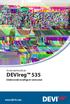 Användarhandbok DEVIreg 535 Elektronisk intelligent termostat www.devi.com Innehållsförteckning 1 Inledning................. 4 1.1 Säkerhetsanvisningar...... 5 2 Inställningar............... 6 2.1 Höja/sänka
Användarhandbok DEVIreg 535 Elektronisk intelligent termostat www.devi.com Innehållsförteckning 1 Inledning................. 4 1.1 Säkerhetsanvisningar...... 5 2 Inställningar............... 6 2.1 Höja/sänka
ADOBE FLASH PLAYER 10.3 Lokal inställningshanterare
 ADOBE FLASH PLAYER 10.3 Lokal inställningshanterare PRERELEASE 03/07/2011 Juridisk information Juridisk information Juridisk information finns på http://help.adobe.com/sv_se/legalnotices/index.html. iii
ADOBE FLASH PLAYER 10.3 Lokal inställningshanterare PRERELEASE 03/07/2011 Juridisk information Juridisk information Juridisk information finns på http://help.adobe.com/sv_se/legalnotices/index.html. iii
Konfigurera Routern manuellt
 Konfigurera Routern manuellt Den här guiden beskriver hur du ställer in din Internetanslutning mot Belkin Routern. Steg 1. Stäng av din Kabel eller ADSL-modem. I det fall det inte finns en på- och avstängningsknapp
Konfigurera Routern manuellt Den här guiden beskriver hur du ställer in din Internetanslutning mot Belkin Routern. Steg 1. Stäng av din Kabel eller ADSL-modem. I det fall det inte finns en på- och avstängningsknapp
Instruktion Programmeringsapp och gränssnitt
 Instruktion BT och Programmerings-app v. 0. Sida 1 av 5 Instruktion Programmeringsapp och gränssnitt Observera, instruktionen bearbetas och uppdateras fortfarande. Kolla då och då www.mollehem.se/doc/instuktion/instruktion_programmering.pdf
Instruktion BT och Programmerings-app v. 0. Sida 1 av 5 Instruktion Programmeringsapp och gränssnitt Observera, instruktionen bearbetas och uppdateras fortfarande. Kolla då och då www.mollehem.se/doc/instuktion/instruktion_programmering.pdf
Kapitel 1 Ansluta Router till Internet
 Kapitel 1 Ansluta Router till Internet I det här kapitlet beskrivs hur du installerar router i ditt lokala nätverk (LAN) och ansluter till Internet. Du får information om hur du installerar router med
Kapitel 1 Ansluta Router till Internet I det här kapitlet beskrivs hur du installerar router i ditt lokala nätverk (LAN) och ansluter till Internet. Du får information om hur du installerar router med
Manual SMART REMOTE APP + RS PRO Connect 5100
 Manual SMART REMOTE APP + RS PRO Connect 5100 E7214240 - E7214241 Vad kan Smart Remote göra? Smart Remote appen ger dig möjlighet att driftsätta och styra alla Steinels produkter som kan styras via en
Manual SMART REMOTE APP + RS PRO Connect 5100 E7214240 - E7214241 Vad kan Smart Remote göra? Smart Remote appen ger dig möjlighet att driftsätta och styra alla Steinels produkter som kan styras via en
Installations- och användarguide. C-Pen med Android
 Installations- och användarguide för C-Pen med Android VIKTIGT: C-Pen 3.5 innehåller ett uppladdningsbart Lithium-jon-batteri. Denna batteri-typ bör inte ligga oladdad en längre tid. Om C-Pen 3.5 inte
Installations- och användarguide för C-Pen med Android VIKTIGT: C-Pen 3.5 innehåller ett uppladdningsbart Lithium-jon-batteri. Denna batteri-typ bör inte ligga oladdad en längre tid. Om C-Pen 3.5 inte
BIPAC 7100SG/7100G g ADSL Router. Snabbstartsguide
 BIPAC 7100SG/7100G 802.11g ADSL Router Snabbstartsguide Billion BIPAC 7100SG / 7100G 802.11g ADSL Router För mer detaljerade anvisningar om inställning och användning av en 802.11g ADSL Router, v.g. konsultera
BIPAC 7100SG/7100G 802.11g ADSL Router Snabbstartsguide Billion BIPAC 7100SG / 7100G 802.11g ADSL Router För mer detaljerade anvisningar om inställning och användning av en 802.11g ADSL Router, v.g. konsultera
tillägg till AnvändarmANUAL För LarmSystemet Lansen Home Installera, Använda och Administrera
 tillägg till AnvändarmANUAL För LarmSystemet Lansen Home Installera, Använda och Administrera Innehåll 1 Externa antenner 2 GSM/GPRS 3 MMS 4 Ethernet inställningar 5 Fjärrhjälp OBS! För grundläggande information
tillägg till AnvändarmANUAL För LarmSystemet Lansen Home Installera, Använda och Administrera Innehåll 1 Externa antenner 2 GSM/GPRS 3 MMS 4 Ethernet inställningar 5 Fjärrhjälp OBS! För grundläggande information
TIDOMAT Mobile. Introduktion
 För att använda krävs lägst version 1.7.1. Mjukvaran installeras tillsammans med versionen och ingen mer installation är nödvändig för att nyttja Mobile. bygger på Touchmjukvaran, applikationen är främst
För att använda krävs lägst version 1.7.1. Mjukvaran installeras tillsammans med versionen och ingen mer installation är nödvändig för att nyttja Mobile. bygger på Touchmjukvaran, applikationen är främst
TES Mobil. Användarmanual. Användarmanual TES Mobil Dok.nr. 32-019-03-02 v8
 1 TES Mobil Användarmanual 2 Innehållsförteckning 1 Introduktion... 3 1.1 Vad kan man göra med TES Mobil?... 3 1.2 Vad är en RFID-tag?... 3 1.3 Olika hantering på olika mobiltelefoner... 3 1.4 Rekommendationer
1 TES Mobil Användarmanual 2 Innehållsförteckning 1 Introduktion... 3 1.1 Vad kan man göra med TES Mobil?... 3 1.2 Vad är en RFID-tag?... 3 1.3 Olika hantering på olika mobiltelefoner... 3 1.4 Rekommendationer
E-BOT del 2 20150120
 E-BOT del 2 20150120 2 Innehållsförteckning 7 Avancerade funktioner... 4 7.1 Inställningar för färglägen... 4 7.1.1 Ställa in färglägena... 4 8 Inställningar... 6 8.1 Använda hörlurar... 6 8.2 Återställning...
E-BOT del 2 20150120 2 Innehållsförteckning 7 Avancerade funktioner... 4 7.1 Inställningar för färglägen... 4 7.1.1 Ställa in färglägena... 4 8 Inställningar... 6 8.1 Använda hörlurar... 6 8.2 Återställning...
iphone/ipad Snabbguide för anställda på HB
 iphone/ipad Snabbguide för anställda på HB Innehållsförteckning: Första uppstarten... 1 Apple-ID... 1 Hitta min iphone... 1 Trådlöst nätverk (Wi-Fi)... 2 Kalender, E-post & Kontakter... 3 GW-Sync konfiguration...
iphone/ipad Snabbguide för anställda på HB Innehållsförteckning: Första uppstarten... 1 Apple-ID... 1 Hitta min iphone... 1 Trådlöst nätverk (Wi-Fi)... 2 Kalender, E-post & Kontakter... 3 GW-Sync konfiguration...
för fjärrkontroll Installationsguide tv-box Arris 2853
 Guide för fjärrkontroll tv-box Arris 853 Här guidar vi dig hur du maxar användningen av din nya fjärrkontroll. Klipp ut och spara! SIFFERKNAPPAR Används för val av kanal eller för att skriva text i sökfunktionen.
Guide för fjärrkontroll tv-box Arris 853 Här guidar vi dig hur du maxar användningen av din nya fjärrkontroll. Klipp ut och spara! SIFFERKNAPPAR Används för val av kanal eller för att skriva text i sökfunktionen.
Bruksanvisning
 Bruksanvisning 1186901 Gratulerar till köpet! Denna bruksanvisning vill visa Dig hur Du kan använda Orion 700 till att automatisk styra el-radiatorer, belysning och andra elektriska apparater efter veckoprogram
Bruksanvisning 1186901 Gratulerar till köpet! Denna bruksanvisning vill visa Dig hur Du kan använda Orion 700 till att automatisk styra el-radiatorer, belysning och andra elektriska apparater efter veckoprogram
Setup Internet Acess CSE-H55N
 Setup Internet Acess CSE-H55N Installation och konfigurering av converter (omvandlare) CSE-H55N för tillgång till internet Rev 1.0 September 2014 Översatt till Svenska Innehåll 1. Installationsverktyg...
Setup Internet Acess CSE-H55N Installation och konfigurering av converter (omvandlare) CSE-H55N för tillgång till internet Rev 1.0 September 2014 Översatt till Svenska Innehåll 1. Installationsverktyg...
Anslutnings guide (för D-SLR-kameror) Sv
 SB7J01(1B)/ 6MB4121B-01 Anslutnings guide (för D-SLR-kameror) Sv Innehållsförteckning Introduktion...2 Gränssnittet...2 Problem med att ansluta?...2 Mer om SnapBridge...2 Vad du behöver...3 Vad du kan
SB7J01(1B)/ 6MB4121B-01 Anslutnings guide (för D-SLR-kameror) Sv Innehållsförteckning Introduktion...2 Gränssnittet...2 Problem med att ansluta?...2 Mer om SnapBridge...2 Vad du behöver...3 Vad du kan
Tack för att du har köpt Pocket WiFi. Med Pocket WiFi-enheten får du en snabb trådlös nätverksanslutning.
 Tack för att du har köpt Pocket WiFi. Med Pocket WiFi-enheten får du en snabb trådlös nätverksanslutning. I det här dokumentet får du information om Pocket WiFi så att du kan börja använda enheten direkt.
Tack för att du har köpt Pocket WiFi. Med Pocket WiFi-enheten får du en snabb trådlös nätverksanslutning. I det här dokumentet får du information om Pocket WiFi så att du kan börja använda enheten direkt.
Bruksmanual för uppsättning av Wanscam övervakningskamera. Utgåva 2.0
 Bruksmanual för uppsättning av Wanscam övervakningskamera Utgåva 2.0 Innehåll Bruksmanual för uppsättning av Wanscam övervakningskamera... 1 installation... 3 Anslut kameran till nätverket första gången...
Bruksmanual för uppsättning av Wanscam övervakningskamera Utgåva 2.0 Innehåll Bruksmanual för uppsättning av Wanscam övervakningskamera... 1 installation... 3 Anslut kameran till nätverket första gången...
Handbok för installation av programvara
 Handbok för installation av programvara Denna handbok beskriver hur du installerar programvaran via en USB- eller nätverksanslutning. Nätverksanslutning är inte tillgängligt för modellerna SP 200/200S/203S/203SF/204SF
Handbok för installation av programvara Denna handbok beskriver hur du installerar programvaran via en USB- eller nätverksanslutning. Nätverksanslutning är inte tillgängligt för modellerna SP 200/200S/203S/203SF/204SF
INSTALLATIONSGUIDE Com Hem WiFi Hub L1 Bredband Fastighet FiberLAN
 INSTALLATIONSGUIDE Com Hem WiFi Hub L1 Bredband Fastighet FiberLAN Power Internet Wireless 2.4 GHz Wireless 5Ghz WPS Ethernet Voice TV 2.4 5 Namn trådlöst nätverk (SSID): comhemxxxxxx Lösenord trådlöst
INSTALLATIONSGUIDE Com Hem WiFi Hub L1 Bredband Fastighet FiberLAN Power Internet Wireless 2.4 GHz Wireless 5Ghz WPS Ethernet Voice TV 2.4 5 Namn trådlöst nätverk (SSID): comhemxxxxxx Lösenord trådlöst
Vad finns i paketet. Detta bör finnas i paketet: Ett trådlöst modem, E5 Ett batteri Denna manual samt säkerhetsinformation En USB-kabel En nätadapter
 Innehåll Vad finns i paketet. 2 Lär känna ditt modem.. 3 Förbered modemet för användning 5 Starta modemet första gången. 6 Koppla upp en dator via USB.. 8 Koppla upp en eller flera enheter via WiFi.. 9
Innehåll Vad finns i paketet. 2 Lär känna ditt modem.. 3 Förbered modemet för användning 5 Starta modemet första gången. 6 Koppla upp en dator via USB.. 8 Koppla upp en eller flera enheter via WiFi.. 9
Uppdatering av läsplatta och mötesapp
 1 (18) Datum 2014-03-18 Systemförvaltning W3D3 och meetings Instruktion Uppdatering av läsplatta och mötesapp Den här instruktionen visar hur du gör för att uppdatera din läsplatta. Uppdateringen är viktig
1 (18) Datum 2014-03-18 Systemförvaltning W3D3 och meetings Instruktion Uppdatering av läsplatta och mötesapp Den här instruktionen visar hur du gör för att uppdatera din läsplatta. Uppdateringen är viktig
FUTURA Z Aktuator för radiatorstyrning
 FUTURA Z Aktuator för radiatorstyrning Innehåll 2 AA-batterier Adapter Futura Z Aktuator til radiatorstyring Överensstämmelse med bestämmelser och säkerhetsinformation för produkten Futura Z Aktuator til
FUTURA Z Aktuator för radiatorstyrning Innehåll 2 AA-batterier Adapter Futura Z Aktuator til radiatorstyring Överensstämmelse med bestämmelser och säkerhetsinformation för produkten Futura Z Aktuator til
Elektronisk timer. Ställa in aktuell tid. Inställning av vinter-/sommartid. Använda klockan tillsammans med ugnen. Ställa in tillagningstiden
 Elektronisk timer SE 1 aktuell tid/normalläge (manuellt) 2 minus (-) 3 plus (+) När apparaten har anslutits till elnätet visas siffrorna 0 00 i displayen. Tryck på knapp 1. Du ställer in aktuell tid genom
Elektronisk timer SE 1 aktuell tid/normalläge (manuellt) 2 minus (-) 3 plus (+) När apparaten har anslutits till elnätet visas siffrorna 0 00 i displayen. Tryck på knapp 1. Du ställer in aktuell tid genom
TXA100 Konfigurationsverktyg Snabbstartsguide
 TXA100 Konfigurationsverktyg 09/2015 6LE001658A 1. FÖRSTA IGÅNGSÄTTNINGEN... 3 1.1 ANSLUTNING AV DOSAN... 3 1.2 INSTALLATION AV UPPSTARTAREN... 4 1.3 VAL AV WIFI-NÄTVERK... 4 1.4 STARTA PROGRAMMET... 5
TXA100 Konfigurationsverktyg 09/2015 6LE001658A 1. FÖRSTA IGÅNGSÄTTNINGEN... 3 1.1 ANSLUTNING AV DOSAN... 3 1.2 INSTALLATION AV UPPSTARTAREN... 4 1.3 VAL AV WIFI-NÄTVERK... 4 1.4 STARTA PROGRAMMET... 5
BIPAC-7100S / 7100 ADSL Modem/Router
 BIPAC-7100S / 7100 ADSL Modem/Router Snabbstartsguide Snabbstartsguide För mer detaljerade anvisningar om inställning och användning av en (Trådlös) ADSL Firewall Router, v.g. konsultera on-line-handboken.
BIPAC-7100S / 7100 ADSL Modem/Router Snabbstartsguide Snabbstartsguide För mer detaljerade anvisningar om inställning och användning av en (Trådlös) ADSL Firewall Router, v.g. konsultera on-line-handboken.
Installationsanvisning. deviheat 550 08095218 01.02
 GB SE Installationsanvisning Instruction deviheat 550 08095218 01.02 Ž Innehållsförteckning Installation av deviheat 550 4 Aktivering av deviheat 550 13 Ändring av grundinställning 15 Fabriksinställningar
GB SE Installationsanvisning Instruction deviheat 550 08095218 01.02 Ž Innehållsförteckning Installation av deviheat 550 4 Aktivering av deviheat 550 13 Ändring av grundinställning 15 Fabriksinställningar
Lättlästa instruktioner för Samsung Galaxy Tab 3
 Lättlästa instruktioner för Samsung Galaxy Tab 3 I samarbete med: Med hjälp av de här lättlästa instruktionerna lär du dig att använda en Samsung Galaxy Tab 3 med operativsystemet Android 4.1.2. Ett operativsystem
Lättlästa instruktioner för Samsung Galaxy Tab 3 I samarbete med: Med hjälp av de här lättlästa instruktionerna lär du dig att använda en Samsung Galaxy Tab 3 med operativsystemet Android 4.1.2. Ett operativsystem
Svensk version. Inledning. Installation av Windows XP och Vista. LW056V2 Sweex trådlös LAN cardbus-adapter 54 Mbps
 LW056V2 Sweex trådlös LAN cardbus-adapter 54 Mbps Inledning Utsätt inte Sweex trådlösa LAN cardbus-adapter 54 Mbps för extrema temperaturer. Placera inte enheten i direkt solljus eller nära värmekällor.
LW056V2 Sweex trådlös LAN cardbus-adapter 54 Mbps Inledning Utsätt inte Sweex trådlösa LAN cardbus-adapter 54 Mbps för extrema temperaturer. Placera inte enheten i direkt solljus eller nära värmekällor.
Telia Jobbmobil Växel Förenklad administration. Handbok
 Telia Jobbmobil Växel Förenklad administration Handbok Telia Jobbmobil Växel Förenklad administration Handbok 2 Handbok Förenklad administration Telia Jobbmobil Växel Du hittar alltid senaste versionen
Telia Jobbmobil Växel Förenklad administration Handbok Telia Jobbmobil Växel Förenklad administration Handbok 2 Handbok Förenklad administration Telia Jobbmobil Växel Du hittar alltid senaste versionen
1. Sprängskiss. 2. Montering av automatventilen
 Galcon 6001 1. Sprängskiss 1. Övre Lock 2. Fönster 3. Nedre lock 4. Batteri 5. Solenoid 6. Ventilvred 7. Bajonett 8. Pil vattenriktning 9. Ventilhus 1 2 3 4 5 6 7 8 9 2. Montering av automatventilen 2.1
Galcon 6001 1. Sprängskiss 1. Övre Lock 2. Fönster 3. Nedre lock 4. Batteri 5. Solenoid 6. Ventilvred 7. Bajonett 8. Pil vattenriktning 9. Ventilhus 1 2 3 4 5 6 7 8 9 2. Montering av automatventilen 2.1
